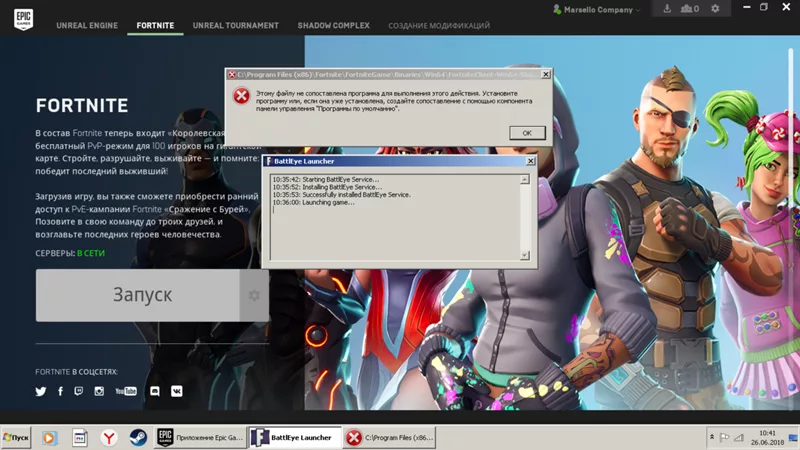Не получается установить Fortnite: первая помощь
- Первым делом полностью перезагрузите компьютер — и не смейтесь над этим советом, во многих случаях именно перезагрузка полностью решает проблему с установкой нового ПО или игры.
- Если во время установки вы видите сообщение «Этот установочный пакет не поддерживается данным типом процессора», это значит, что вы используете 32-битную, а не 64-битную версию Windows. Для установки Fortnite требуется 64-битная версия системы.
- Проверьте системные требования для Fortnite. Если компьютер не отвечает минимальным требованиям, установка будет невозможна.
- Если процесс установки Fortnite по-прежнему не запускается, переустановите программу запуска Epic Games. Удалить лаунчер можно через меню «Панель управления» — «Программы и компоненты». В списке программ найдите Epic Games и нажмите «Удалить». Здесь вы найдете ссылку для повторной загрузки Epic Games.
- Устаревшие драйверы также могут вызвать проблемы. Загрузите последние обновления для драйвера вашей видеокарты (можно найти на сайте производителя), DirectX и Visual C++.
- Если проблема не устранена, запустите лаунчер Epic Games и нажмите на значок шестеренки в правом верхнем углу. В разделе «Изменить место хранения кэша» выберите любую другую папку и повторите попытку.
Ошибка установки Fortnite: сбой сервера
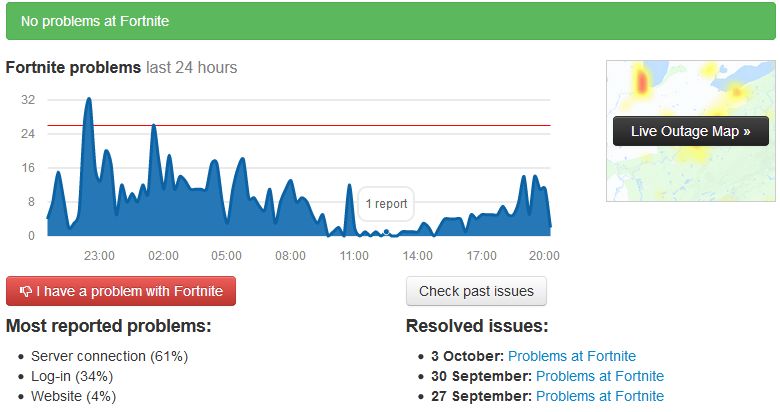 Если вы уже установили, но не можете запустить Fortnite, то источник проблемы, скорее всего, сервер игры. Перегрузка и технические работы могут привести к тому, что серверы будут offline. В этом случае наш основной совет: подождите!
Если вы уже установили, но не можете запустить Fortnite, то источник проблемы, скорее всего, сервер игры. Перегрузка и технические работы могут привести к тому, что серверы будут offline. В этом случае наш основной совет: подождите!
Узнать, есть ли проблемы с сервером Fortnite, вы можете на этой странице Epic Games. Вся информация о возможных проблемах игры находится здесь — можно посмотреть статистику по отказам сервера, вебсайта и лагам в Fortnite.
Все равно не работает Fortnite? Тогда загляните сюда: Топ-4 альтернативы Fortnite: лучшие шутеры Battle Royale=»content_internal_link»>
- Fortnite: соединение утеряно — что делать?
- Как найти всех резиновых уточек в Fortnite Battle Royale

Редактор направлений «Мобильные устройства» и «Техника для дома»
Не получается установить Fortnite: первая помощь
- Первым делом полностью перезагрузите компьютер — и не смейтесь над этим советом, во многих случаях именно перезагрузка полностью решает проблему с установкой нового ПО или игры.
- Если во время установки вы видите сообщение «Этот установочный пакет не поддерживается данным типом процессора», это значит, что вы используете 32-битную, а не 64-битную версию Windows. Для установки Fortnite требуется 64-битная версия системы.
- Проверьте системные требования для Fortnite. Если компьютер не отвечает минимальным требованиям, установка будет невозможна.
- Если процесс установки Fortnite по-прежнему не запускается, переустановите программу запуска Epic Games. Удалить лаунчер можно через меню «Панель управления» — «Программы и компоненты». В списке программ найдите Epic Games и нажмите «Удалить». Здесь вы найдете ссылку для повторной загрузки Epic Games.
- Устаревшие драйверы также могут вызвать проблемы. Загрузите последние обновления для драйвера вашей видеокарты (можно найти на сайте производителя), DirectX и Visual C++.
- Если проблема не устранена, запустите лаунчер Epic Games и нажмите на значок шестеренки в правом верхнем углу. В разделе «Изменить место хранения кэша» выберите любую другую папку и повторите попытку.
Ошибка установки Fortnite: сбой сервера
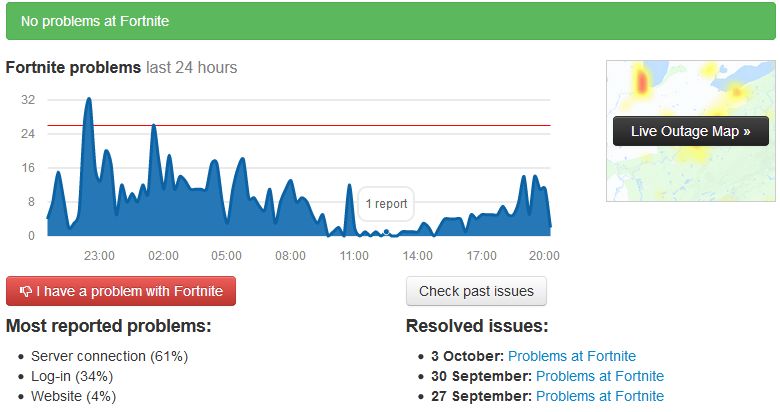 Если вы уже установили, но не можете запустить Fortnite, то источник проблемы, скорее всего, сервер игры. Перегрузка и технические работы могут привести к тому, что серверы будут offline. В этом случае наш основной совет: подождите!
Если вы уже установили, но не можете запустить Fortnite, то источник проблемы, скорее всего, сервер игры. Перегрузка и технические работы могут привести к тому, что серверы будут offline. В этом случае наш основной совет: подождите!
Узнать, есть ли проблемы с сервером Fortnite, вы можете на этой странице Epic Games. Вся информация о возможных проблемах игры находится здесь — можно посмотреть статистику по отказам сервера, вебсайта и лагам в Fortnite.
Все равно не работает Fortnite? Тогда загляните сюда: Топ-4 альтернативы Fortnite: лучшие шутеры Battle Royale=»content_internal_link»>
- Fortnite: соединение утеряно — что делать?
- Как найти всех резиновых уточек в Fortnite Battle Royale
К сожалению, в играх бывают изъяны: тормоза, низкий FPS, вылеты, зависания, баги и другие мелкие и не очень ошибки. Нередко проблемы начинаются еще до начала игры, когда она не устанавливается, не загружается или даже не скачивается. Да и сам компьютер иногда чудит, и тогда в Fortnite вместо картинки черный экран, не работает управление, не слышно звук или что-нибудь еще.
Что сделать в первую очередь
- Скачайте и запустите всемирно известный CCleaner (скачать по прямой ссылке) — это программа, которая очистит ваш компьютер от ненужного мусора, в результате чего система станет работать быстрее после первой же перезагрузки;
- Обновите все драйверы в системе с помощью программы Driver Updater (скачать по прямой ссылке) — она просканирует ваш компьютер и обновит все драйверы до актуальной версии за 5 минут;
- Установите Advanced System Optimizer (скачать по прямой ссылке) и включите в ней игровой режим, который завершит бесполезные фоновые процессы во время запуска игр и повысит производительность в игре.
Системные требования Fortnite
Второе, что стоит сделать при возникновении каких-либо проблем с Fortnite, это свериться с системными требованиями. По-хорошему делать это нужно еще до покупки, чтобы не пожалеть о потраченных деньгах.
Минимальные системные требования Fortnite:
64-разрядная Windows 7, Процессор: Core i3 2,4 ГГц, 4 ГБ ОЗУ, Intel HD 4000 , DirectX 11, Клавиатура, мышь
Посмотреть рекомендуемые требования
Каждому геймеру следует хотя бы немного разбираться в комплектующих, знать, зачем нужна видеокарта, процессор и другие штуки в системном блоке.
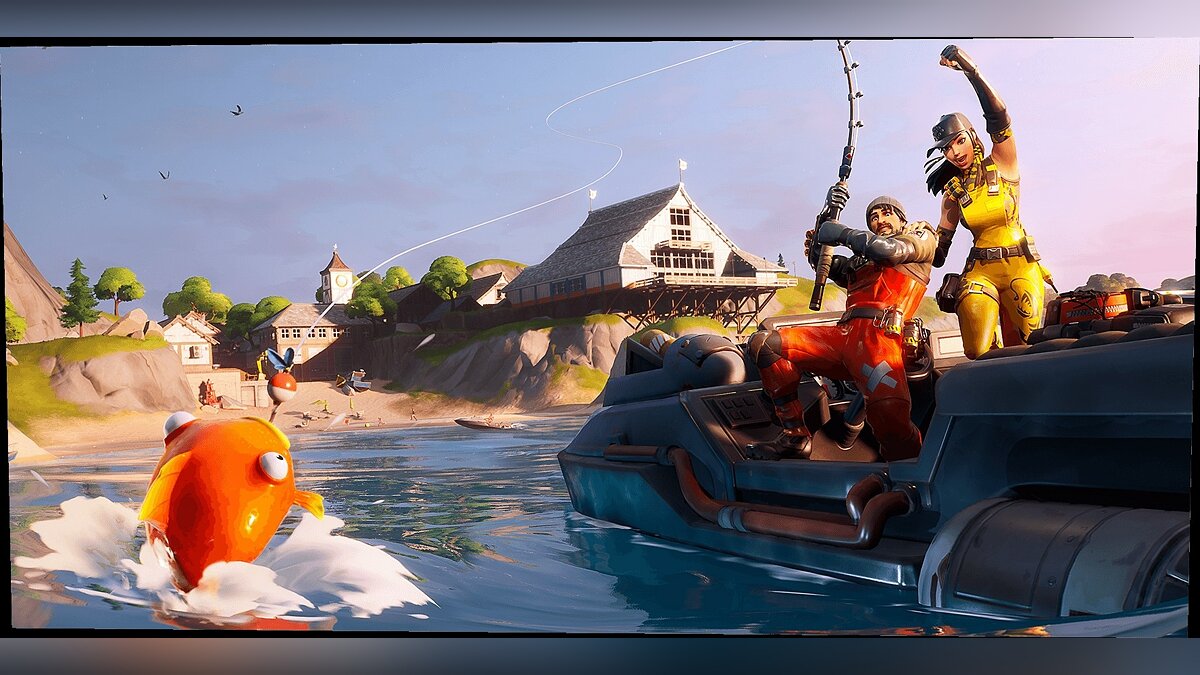
Файлы, драйверы и библиотеки
Практически каждое устройство в компьютере требует набор специального программного обеспечения. Это драйверы, библиотеки и прочие файлы, которые обеспечивают правильную работу компьютера.
Начать стоит с драйверов для видеокарты. Современные графические карты производятся только двумя крупными компаниями — Nvidia и AMD. Выяснив, продукт какой из них крутит кулерами в системном блоке, отправляемся на официальный сайт и загружаем пакет свежих драйверов:
- Скачать драйвер для видеокарты Nvidia GeForce
- Скачать драйвер для видеокарты AMD Radeon

Обязательным условием для успешного функционирования Fortnite является наличие самых свежих драйверов для всех устройств в системе. Скачайте утилиту Driver Updater, чтобы легко и быстро загрузить последние версии драйверов и установить их одним щелчком мыши:
- загрузите Driver Updater и запустите программу;
- произведите сканирование системы (обычно оно занимает не более пяти минут);
- обновите устаревшие драйверы одним щелчком мыши.

Фоновые процессы всегда влияют на производительность. Вы можете существенно увеличить FPS, очистив ваш ПК от мусорных файлов и включив специальный игровой режим с помощью программы Advanced System Optimizer
- загрузите Advanced System Optimizer и запустите программу;
- произведите сканирование системы (обычно оно занимает не более пяти минут);
- выполните все требуемые действия. Ваша система работает как новая!
Когда с драйверами закончено, можно заняться установкой актуальных библиотек — DirectX и .NET Framework. Они так или иначе используются практически во всех современных играх:
- Скачать DirectX
- Скачать Microsoft .NET Framework 3.5
- Скачать Microsoft .NET Framework 4
Еще одна важная штука — это библиотеки расширения Visual C++, которые также требуются для работы Fortnite. Ссылок много, так что мы решили сделать отдельный список для них:
- Скачать Microsoft Visual C++ 2005 Service Pack 1
- Скачать Microsoft Visual C++ 2008 (32-бит) (Скачать Service Pack 1)
- Скачать Microsoft Visual C++ 2008 (64-бит) (Скачать Service Pack 1)
- Скачать Microsoft Visual C++ 2010 (32-бит) (Скачать Service Pack 1)
- Скачать Microsoft Visual C++ 2010 (64-бит) (Скачать Service Pack 1)
- Скачать Microsoft Visual C++ 2012 Update 4
- Скачать Microsoft Visual C++ 2013
Если вы дошли до этого места — поздравляем! Наиболее скучная и рутинная часть подготовки компьютера к геймингу завершена. Дальше мы рассмотрим типовые проблемы, возникающие в играх, а также кратко наметим пути их решения.

Fortnite не скачивается. Долгое скачивание. Решение
Скорость лично вашего интернет-канала не является единственно определяющей скорость загрузки. Если раздающий сервер работает на скорости, скажем, 5 Мб в секунду, то ваши 100 Мб делу не помогут.
Если Fortnite совсем не скачивается, то это может происходить сразу по куче причин: неправильно настроен роутер, проблемы на стороне провайдера, кот погрыз кабель или, в конце-концов, упавший сервер на стороне сервиса, откуда скачивается игра.
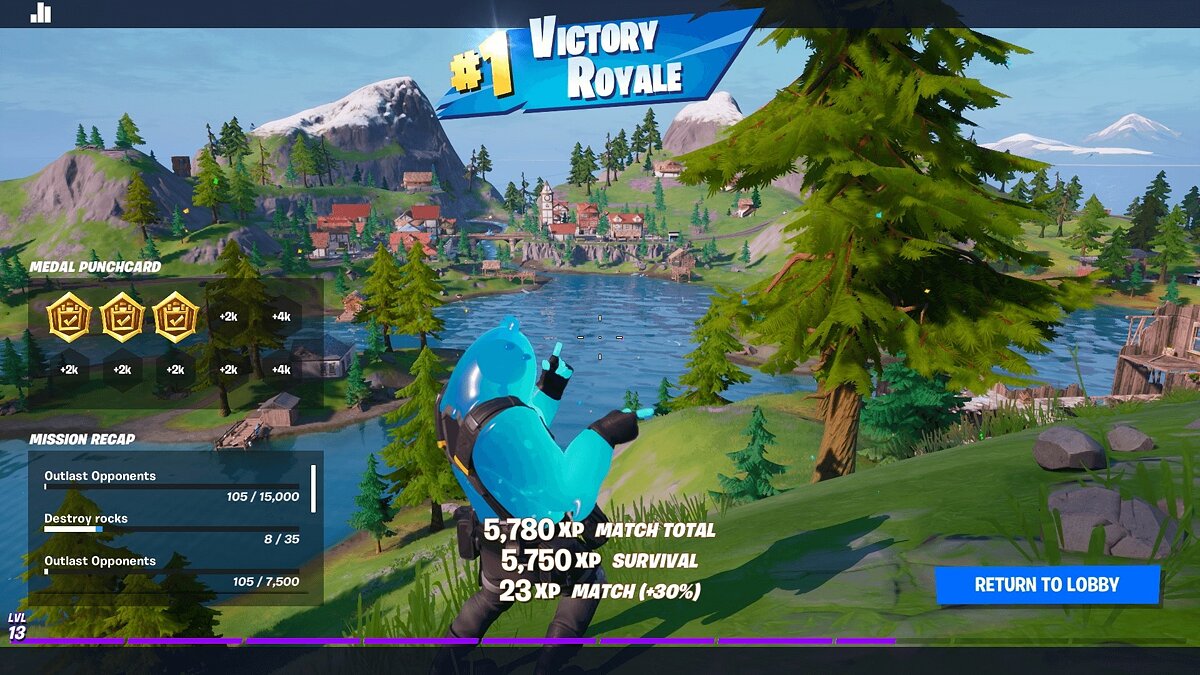
Fortnite не устанавливается. Прекращена установка. Решение
Перед тем, как начать установку Fortnite, нужно еще раз обязательно проверить, какой объем она занимает на диске. Если же проблема с наличием свободного места на диске исключена, то следует провести диагностику диска. Возможно, в нем уже накопилось много «битых» секторов, и он банально неисправен?
В Windows есть стандартные средства проверки состояния HDD- и SSD-накопителей, но лучше всего воспользоваться специализированными программами.
Но нельзя также исключать и вероятность того, что из-за обрыва соединения загрузка прошла неудачно, такое тоже бывает. А если устанавливаете Fortnite с диска, то стоит поглядеть, нет ли на носителе царапин и чужеродных веществ!
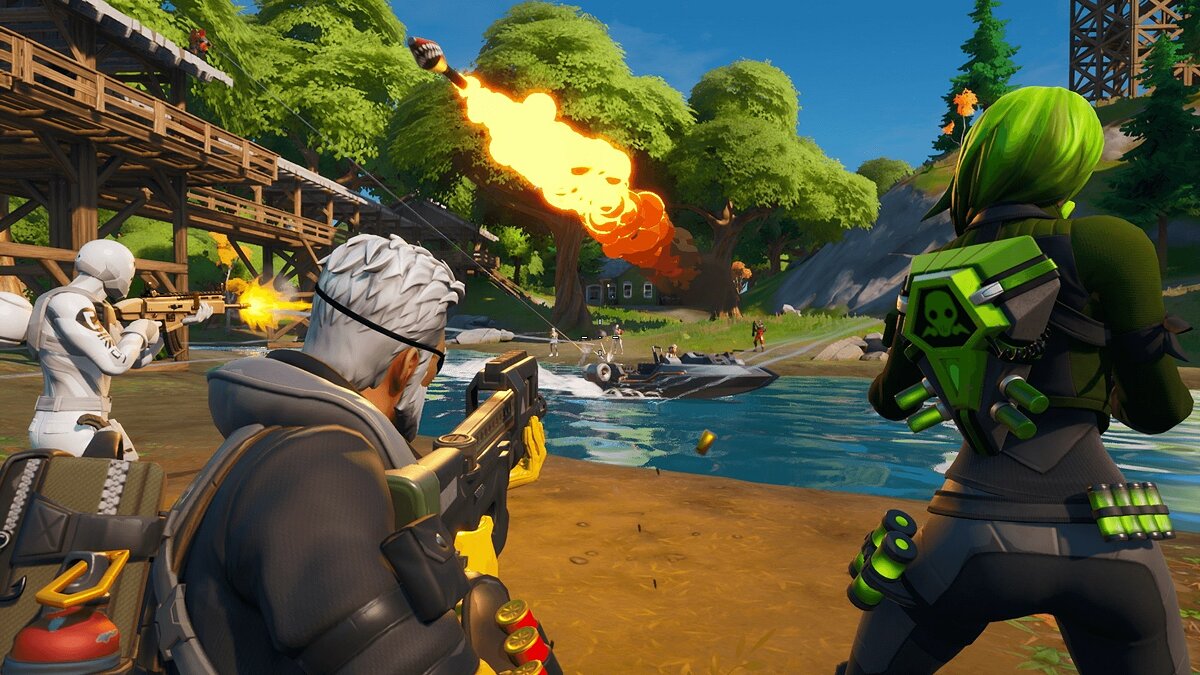
Fortnite не запускается. Ошибка при запуске. Решение
Fortnite установилась, но попросту отказывается работать. Как быть?
Выдает ли Fortnite какую-нибудь ошибку после вылета? Если да, то какой у нее текст? Возможно, она не поддерживает вашу видеокарту или какое-то другое оборудование? Или ей не хватает оперативной памяти?
Помните, что разработчики сами заинтересованы в том, чтобы встроить в игры систему описания ошибки при сбое. Им это нужно, чтобы понять, почему их проект не запускается при тестировании.
Обязательно запишите текст ошибки. Если вы не владеете иностранным языком, то обратитесь на официальный форум разработчиков Fortnite. Также будет полезно заглянуть в крупные игровые сообщества и, конечно, в наш FAQ.
Если Fortnite не запускается, мы рекомендуем вам попробовать отключить ваш антивирус или поставить игру в исключения антивируса, а также еще раз проверить соответствие системным требованиям и если что-то из вашей сборки не соответствует, то по возможности улучшить свой ПК, докупив более мощные комплектующие.
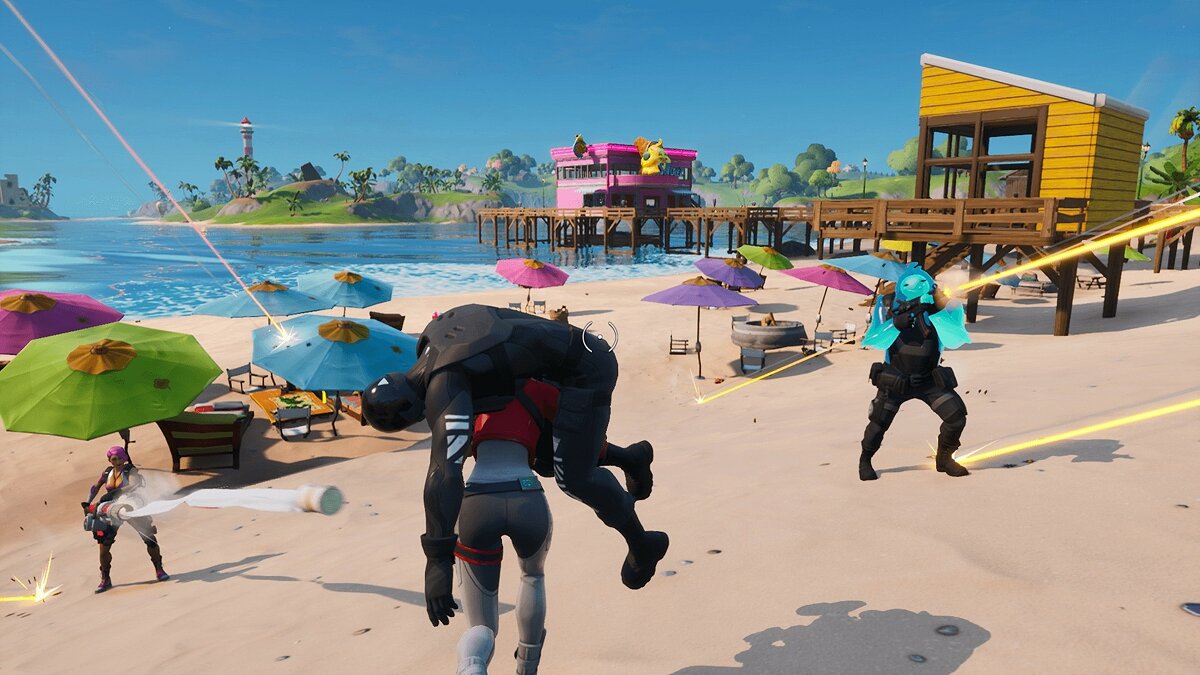
В Fortnite черный экран, белый экран, цветной экран. Решение
Проблемы с экранами разных цветов можно условно разделить на 2 категории.
Во-первых, они часто связаны с использованием сразу двух видеокарт. Например, если ваша материнская плата имеет встроенную видеокарту, но играете вы на дискретной, то Fortnite может в первый раз запускаться на встроенной, при этом самой игры вы не увидите, ведь монитор подключен к дискретной видеокарте.
Во-вторых, цветные экраны бывают при проблемах с выводом изображения на экран. Это может происходить по разным причинам. Например, Fortnite не может наладить работу через устаревший драйвер или не поддерживает видеокарту. Также черный/белый экран может выводиться при работе на разрешениях, которые не поддерживаются игрой.

Fortnite вылетает. В определенный или случайный момент. Решение
Играете вы себе, играете и тут — бац! — все гаснет, и вот уже перед вами рабочий стол без какого-либо намека на игру. Почему так происходит? Для решения проблемы стоит попробовать разобраться, какой характер имеет проблема.
Если вылет происходит в случайный момент времени без какой-то закономерности, то с вероятностью в 99% можно сказать, что это ошибка самой игры. В таком случае исправить что-то очень трудно, и лучше всего просто отложить Fortnite в сторону и дождаться патча.
Однако если вы точно знаете, в какие моменты происходит вылет, то можно и продолжить игру, избегая ситуаций, которые провоцируют сбой.
Однако если вы точно знаете, в какие моменты происходит вылет, то можно и продолжить игру, избегая ситуаций, которые провоцируют сбой. Кроме того, можно скачать сохранение Fortnite в нашем файловом архиве и обойти место вылета.

Fortnite зависает. Картинка застывает. Решение
Ситуация примерно такая же, как и с вылетами: многие зависания напрямую связаны с самой игрой, а вернее с ошибкой разработчика при ее создании. Впрочем, нередко застывшая картинка может стать отправной точкой для расследования плачевного состояния видеокарты или процессора.Так что если картинка в Fortnite застывает, то воспользуйтесь программами для вывода статистики по загрузке комплектующих. Быть может, ваша видеокарта уже давно исчерпала свой рабочий ресурс или процессор греется до опасных температур?Проверить загрузку и температуры для видеокарты и процессоров проще всего в программе MSI Afterburner. При желании можно даже выводить эти и многие другие параметры поверх картинки Fortnite.Какие температуры опасны? Процессоры и видеокарты имеют разные рабочие температуры. У видеокарт они обычно составляют 60-80 градусов по Цельсию. У процессоров немного ниже — 40-70 градусов. Если температура процессора выше, то следует проверить состояние термопасты. Возможно, она уже высохла и требует замены.Если греется видеокарта, то стоит воспользоваться драйвером или официальной утилитой от производителя. Нужно увеличить количество оборотов кулеров и проверить, снизится ли рабочая температура.

Fortnite тормозит. Низкий FPS. Просадки частоты кадров. Решение
При тормозах и низкой частоте кадров в Fortnite первым делом стоит снизить настройки графики. Разумеется, их много, поэтому прежде чем снижать все подряд, стоит узнать, как именно те или иные настройки влияют на производительность.Разрешение экрана. Если кратко, то это количество точек, из которого складывается картинка игры. Чем больше разрешение, тем выше нагрузка на видеокарту. Впрочем, повышение нагрузки незначительное, поэтому снижать разрешение экрана следует только в самую последнюю очередь, когда все остальное уже не помогает.Качество текстур. Как правило, этот параметр определяет разрешение файлов текстур. Снизить качество текстур следует в случае если видеокарта обладает небольшим запасом видеопамяти (меньше 4 ГБ) или если используется очень старый жесткий диск, скорость оборотов шпинделя у которого меньше 7200.Качество моделей (иногда просто детализация). Эта настройка определяет, какой набор 3D-моделей будет использоваться в игре. Чем выше качество, тем больше полигонов. Соответственно, высокополигональные модели требуют большей вычислительной мощности видекарты (не путать с объемом видеопамяти!), а значит снижать этот параметр следует на видеокартах с низкой частотой ядра или памяти.Тени. Бывают реализованы по-разному. В одних играх тени создаются динамически, то есть они просчитываются в реальном времени в каждую секунду игры. Такие динамические тени загружают и процессор, и видеокарту. В целях оптимизации разработчики часто отказываются от полноценного рендера и добавляют в игру пре-рендер теней. Они статичные, потому как по сути это просто текстуры, накладывающиеся поверх основных текстур, а значит загружают они память, а не ядро видеокарты.Нередко разработчики добавляют дополнительные настройки, связанные с тенями:
- Разрешение теней — определяет, насколько детальной будет тень, отбрасываемая объектом. Если в игре динамические тени, то загружает ядро видеокарты, а если используется заранее созданный рендер, то «ест» видеопамять.
- Мягкие тени — сглаживание неровностей на самих тенях, обычно эта опция дается вместе с динамическими тенями. Вне зависимости от типа теней нагружает видеокарту в реальном времени.
Сглаживание. Позволяет избавиться от некрасивых углов на краях объектов за счет использования специального алгоритма, суть которого обычно сводится к тому, чтобы генерировать сразу несколько изображений и сопоставлять их, высчитывая наиболее «гладкую» картинку. Существует много разных алгоритмов сглаживания, которые отличаются по уровню влияния на быстродействие Fortnite.Например, MSAA работает «в лоб», создавая сразу 2, 4 или 8 рендеров, поэтому частота кадров снижается соответственно в 2, 4 или 8 раз. Такие алгоритмы как FXAA и TAA действуют немного иначе, добиваясь сглаженной картинки путем высчитывания исключительно краев и с помощью некоторых других ухищрений. Благодаря этому они не так сильно снижают производительность.Освещение. Как и в случае со сглаживанием, существуют разные алгоритмы эффектов освещения: SSAO, HBAO, HDAO. Все они используют ресурсы видеокарты, но делают это по-разному в зависимости от самой видеокарты. Дело в том, что алгоритм HBAO продвигался в основном на видеокартах от Nvidia (линейка GeForce), поэтому лучше всего работает именно на «зеленых». HDAO же, наоборот, оптимизирован под видеокарты от AMD. SSAO — это наиболее простой тип освещения, он потребляет меньше всего ресурсов, поэтому в случае тормозов в Fortnite стоит переключиться него.Что снижать в первую очередь? Как правило, наибольшую нагрузку вызывают тени, сглаживание и эффекты освещения, так что лучше начать именно с них.Часто геймерам самим приходится заниматься оптимизацией Fortnite. Практически по всем крупным релизам есть различные соответствующие и форумы, где пользователи делятся своими способами повышения производительности.

Один из них — специальная программа под названием Advanced System Optimizer. Она сделана специально для тех, кто не хочет вручную вычищать компьютер от разных временных файлов, удалять ненужные записи реестра и редактировать список автозагрузки. Advanced System Optimizer сама сделает это, а также проанализирует компьютер, чтобы выявить, как можно улучшить производительность в приложениях и играх.
Скачать Advanced System Optimizer

Fortnite лагает. Большая задержка при игре. Решение
Многие путают «тормоза» с «лагами», но эти проблемы имеют совершенно разные причины. Fortnite тормозит, когда снижается частота кадров, с которой картинка выводится на монитор, и лагает, когда задержка при обращении к серверу или любому другому хосту слишком высокая.
Именно поэтому «лаги» могут быть только в сетевых играх. Причины разные: плохой сетевой код, физическая удаленность от серверов, загруженность сети, неправильно настроенный роутер, низкая скорость интернет-соединения.
Впрочем, последнее бывает реже всего. В онлайн-играх общение клиента и сервера происходит путем обмена относительно короткими сообщениями, поэтому даже 10 Мб в секунду должно хватить за глаза.

В Fortnite нет звука. Ничего не слышно. Решение
Fortnite работает, но почему-то не звучит — это еще одна проблема, с которой сталкиваются геймеры. Конечно, можно играть и так, но все-таки лучше разобраться, в чем дело.
Сначала нужно определить масштаб проблемы. Где именно нет звука — только в игре или вообще на компьютере? Если только в игре, то, возможно, это обусловлено тем, что звуковая карта очень старая и не поддерживает DirectX.
Если же звука нет вообще, то дело однозначно в настройке компьютера. Возможно, неправильно установлены драйвера звуковой карты, а может быть звука нет из-за какой-то специфической ошибки нашей любимой ОС Windows.

В Fortnite не работает управление. Fortnite не видит мышь, клавиатуру или геймпад. Решение
Как играть, если невозможно управлять процессом? Проблемы поддержки специфических устройств тут неуместны, ведь речь идет о привычных девайсах — клавиатуре, мыши и контроллере.Таким образом, ошибки в самой игре практически исключены, почти всегда проблема на стороне пользователя. Решить ее можно по-разному, но, так или иначе, придется обращаться к драйверу. Обычно при подключении нового устройства операционная система сразу же пытается задействовать один из стандартных драйверов, но некоторые модели клавиатур, мышей и геймпадов несовместимы с ними.Таким образом, нужно узнать точную модель устройства и постараться найти именно ее драйвер. Часто с устройствами от известных геймерских брендов идут собственные комплекты ПО, так как стандартный драйвер Windows банально не может обеспечить правильную работу всех функций того или иного устройства.Если искать драйверы для всех устройств по отдельности не хочется, то можно воспользоваться программой Driver Updater. Она предназначена для автоматического поиска драйверов, так что нужно будет только дождаться результатов сканирования и загрузить нужные драйвера в интерфейсе программы.Нередко тормоза в Fortnite могут быть вызваны вирусами. В таком случае нет разницы, насколько мощная видеокарта стоит в системном блоке. Проверить компьютер и отчистить его от вирусов и другого нежелательного ПО можно с помощью специальных программ. Например NOD32. Антивирус зарекомендовал себя с наилучшей стороны и получили одобрение миллионов пользователей по всему миру. ZoneAlarm подходит как для личного использования, так и для малого бизнеса, способен защитить компьютер с операционной системой Windows 10, Windows 8, Windows 7, Windows Vista и Windows XP от любых атак: фишинговых, вирусов, вредоносных программ, шпионских программ и других кибер угроз. Новым пользователям предоставляется 30-дневный бесплатный период.Nod32 — анитивирус от компании ESET, которая была удостоена многих наград за вклад в развитие безопасности. На сайте разработчика доступны версии анивирусных программ как для ПК, так и для мобильных устройств, предоставляется 30-дневная пробная версия. Есть специальные условия для бизнеса.
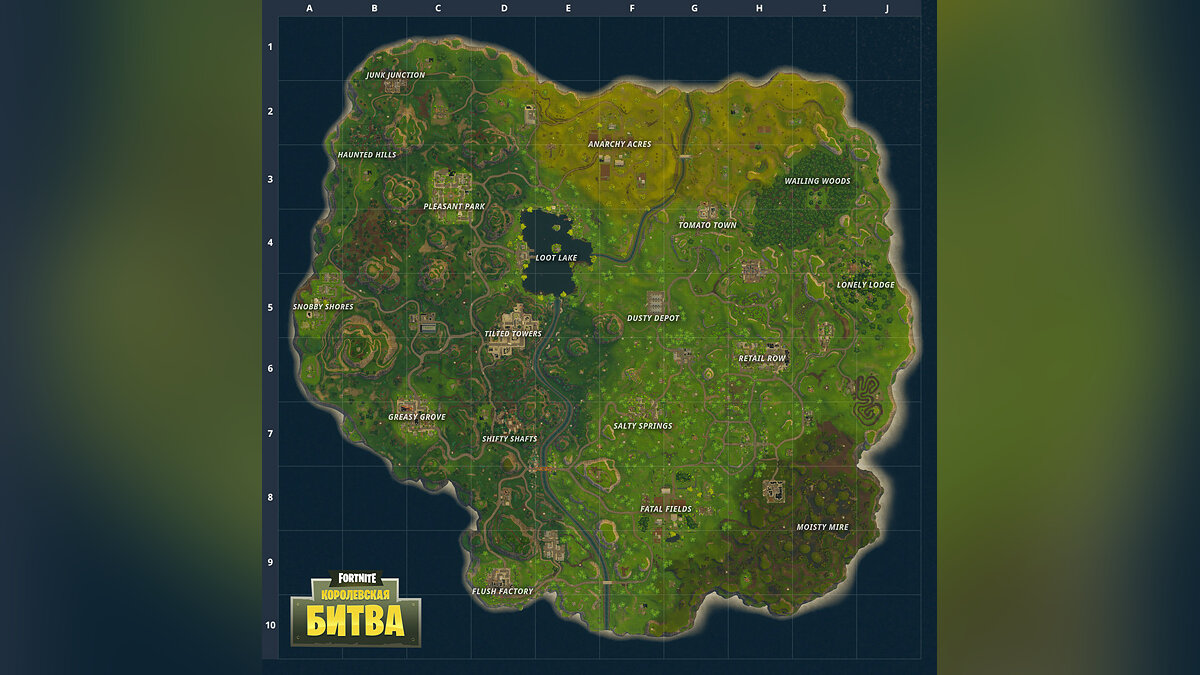
Fortnite, скачанная с торрента не работает. Решение
Если дистрибутив игры был загружен через торрент, то никаких гарантий работы быть в принципе не может. Торренты и репаки практически никогда не обновляются через официальные приложения и не работают по сети, потому что по ходу взлома хакеры вырезают из игр все сетевые функции, которые часто используются для проверки лицензии.
Такие версии игр использовать не просто неудобно, а даже опасно, ведь очень часто в них изменены многие файлы. Например, для обхода защиты пираты модифицируют EXE-файл. При этом никто не знает, что они еще с ним делают. Быть может, они встраивают само-исполняющееся программное обеспечение. Например, майнер, который при первом запуске игры встроится в систему и будет использовать ее ресурсы для обеспечения благосостояния хакеров. Или вирус, дающий доступ к компьютеру третьим лицам. Тут никаких гарантий нет и быть не может.К тому же использование пиратских версий — это, по мнению нашего издания, воровство. Разработчики потратили много времени на создание игры, вкладывали свои собственные средства в надежде на то, что их детище окупится. А каждый труд должен быть оплачен.Поэтому при возникновении каких-либо проблем с играми, скачанными с торрентов или же взломанных с помощью тех или иных средств, следует сразу же удалить «пиратку», почистить компьютер при помощи антивируса и приобрести лицензионную копию игры. Это не только убережет от сомнительного ПО, но и позволит скачивать обновления для игры и получать официальную поддержку от ее создателей.

Fortnite выдает ошибку об отсутствии DLL-файла. Решение
Как правило, проблемы, связанные с отсутствием DLL-библиотек, возникают при запуске Fortnite, однако иногда игра может обращаться к определенным DLL в процессе и, не найдя их, вылетать самым наглым образом.
Чтобы исправить эту ошибку, нужно найти необходимую библиотеку DLL и установить ее в систему. Проще всего сделать это с помощью программы DLL-fixer, которая сканирует систему и помогает быстро найти недостающие библиотеки.
Если ваша проблема оказалась более специфической или же способ, изложенный в данной статье, не помог, то вы можете спросить у других пользователей в нашей рубрике «Вопросы и ответы». Они оперативно помогут вам!
Благодарим за внимание!
Содержание
- Решение проблем в Fortnite
- Не скачивается или долгое скачивание
- Не устанавливается, прекращена установка
- Не запускается, ошибка при запуске: решение
- «Вылетает» в случайный момент
- «Застывает»: решение
- Не работает управление, не видит мышь, клавиатуру или геймпад
- Выдает ошибку об отсутствии DLL-файла
Во всех играх есть технические недостатки. Не является исключением и Фортнайт: неизвестные ошибки при регистрации, «вылеты» и «лаги», низкое количество кадров в секунду. Часто трудности возникают еще до начала игры, когда Fortnite не скачивается и не загружается. Однако большинство проблем просты в решении.
.jpg)
Решение проблем в Fortnite
Фортнайт активно поддерживают авторы, по игре часто выпускают патчи.
Сейчас вышло уже 10 сезонов и столько же обновлений к каждому.
Но есть несколько ошибок, которые приобрели массовый характер.
Не скачивается или долгое скачивание
Самая очевидная причина, почему не скачивается Фортнайт, — потеря доступа к интернету. Нужно отключить роутер на 5-10 минут, после чего снова включить. После этого должен измениться IP-адрес. Если «айпишник» статический, необходимо позвонить провайдеру, попросить сбросить кеш и IP-адрес.
Проблема может быть в программном обеспечении. Перед началом закачки стоит отключить брандмауэр, антивирус и другие приложения, которые могут блокировать синхронизацию данных. Вместо этого можно просто запустить Windows в безопасном режиме с сетевыми драйверами.
Не устанавливается, прекращена установка
Часто банальная перезагрузка компьютера решает проблему.

Если это не помогло, следует сделать следующее:
- Уточнить разрядность системы. Fortnite устанавливается только на 64-битную Windows. Если система 32-битная, то в процессе инсталляции появится ошибка.
- Удостовериться, что свободного места достаточно (нужно минимум 12 Гб). Если эта проблема исключена, следует выполнить диагностику. В Windows есть встроенные инструменты для оценки состояния жесткого диска, но лучше использовать специальные программы.
- Проверить соответствие требованиям. Установка может «вылетать», если ПК не отвечает характеристикам: процессор Intel Core™ i3 (2.4 GHz) или аналогичный, видеокарта Intel HD 4000, 4 Гб RAM.
- Перезапустить или удалить и повторно загрузить Epic Games.
- Обновить драйверы. Нужно скачать последние версии DirectX и Visual C++.
- Сменить папку для хранения кеша Epic Games. Это можно сделать, кликнув по значку шестеренки в лаунчере.
- Подождать. Возможно, источник проблемы находится на стороне серверов игры. Перезагрузка или обновление могут привести к тому, что установить Fortnite будет невозможно. Информация о состоянии серверов размещена на официальном сайте Epic Games.
Не запускается, ошибка при запуске: решение
Самые частые проблемы, которые становятся причиной «вылетов» при запуске, — повреждение игровых файлов, отсутствие администраторских прав или действие антивирусного ПО.

Возможные решения:
- Проверить целостность файлов. Это можно сделать в клиенте Epic Games.
- Переустановить игру. Если лаунчер найдет отсутствующие файлы, то останется только дождаться их загрузки. В противном случае придется полностью удалить игру и скачать заново.
- Запустить Epic Games от имени администратора. Можно также войти в папку с игрой и выставить исполнительному файлу запуск от имени администратора.
- Отключить антивирусное ПО.
Мешать могут неактуальные драйверы, отсутствие нужных библиотек, нестабильное сетевое подключение.
«Вылетает» в случайный момент
«Вылеты» Фортнайта бывают обусловлены ошибками внутри игры или сторонними проблемами.
Возможные решения:
- Запуск от имени администратора.
- Отключение утилиты MSI AfterBurner.
- Деактивация антивируса или Windows Defender или включение exe-файла (application) в перечень исключений для этих программ. «Защитник Windows» может убирать файлы из игры (удалять или перемещать в карантин). Чтобы ошибка исчезла, эти файлы нужно загрузить заново.
Если ничего не помогает, а «вылеты» случаются в произвольный момент, лучше дождаться нового патча. Так, например, проблема ESP-RPA исчезает после очередного обновления. Но если игрок знает, когда происходит сбой, можно продолжить играть, избегая таких кризисных ситуаций.
«Застывает»: решение
Fortnite «лагает», «тормозит» на слабых компьютерах. Если ПК соответствует системным требованиям, то можно попробовать ускорить его работу и повысить производительность. Нужно очистить систему (с помощью CCleaner), обновить драйверы (Driver Updater, DriverPack), установить оптимизатор (Advanced System Optimizer) и включить игровой режим.
Не работает управление, не видит мышь, клавиатуру или геймпад
Ошибки в игре маловероятны, так что проблема, скорее всего, в оборудовании. Работоспособность устройств ввода можно проверить, подключив их к другому устройству. Если все работает, нужно вручную установить драйверы для каждой единицы оборудования на своем ПК.
Выдает ошибку об отсутствии DLL-файла
При загрузке Фортнайт посылает запрос к DLL-файлам. Если их нет, то игра выдает ошибку или просто черный экран. Коды могут различаться, но в любом будет аббревиатура DLL. Чтобы решить проблему, следует восстановить DLL-библиотеку. Удобнее сделать это в автоматическом режиме — через программу DLL-fixer или аналогичную.
Не все решается с помощью DLL-fixer. Если в описании проблемы игра пишет d3dx, d3dcompiler, xinput, x3daudio, dxgi, то поможет все исправить веб-установщик библиотек DirectX. Ошибки VCRUNTIME140.dll, MSVCR120.dll и runtime-x32.dll лечатся установкой Microsoft Visual C++.
- Что делать если лагает Фортнайт
- Системные требования Фортнайт на ПК
- Фортнайт аутентификация
- Как понизить пинг в Фортнайт на ПК
- Что делать если Фортнайт не запускается
- Fortnite поддержка
- Статистика Fortnite
- Код автора в Фортнайт
- Как играть в Фортнайт на телефоне
- Ящики Тени в Фортнайт
Fortnite — одна из популярных онлайн-игр Battle Royale, разработанная Epic Games. Игра предлагает множество персонажей, игровые режимы, оружие и многое другое, включая потрясающую анимированную графику. Однако некоторые игроки на ПК испытывают Fortnite IS-BV04 Ошибка, которая появляется буквально при попытке запустить игру и говорит, что не удается установить игру или повреждены данные. Вы тоже получаете то же самое? Тогда ознакомьтесь с руководством ниже.
Хотя Epic Games официально признала проблему и упомянула, что IS-BV04 связана с ошибкой проверки сборки из-за проблемы несоответствия хешей. Теперь вы можете спросить, что это? Итак, согласно Epic Games, этот код ошибки появится, если у вас есть допустимый файл и размер файла, но хеш-значение файла неверно. Теперь эта конкретная проблема может возникнуть из-за того, что ваш жесткий диск использует неправильную файловую систему, которая требуется для установки игры, или это может быть связано с неисправной памятью.

Оглавление
- 1 Как исправить ошибку Fortnite IS-BV04: не удается установить игру или повреждены данные
- 1.1 1. Проверить жесткий диск (файловая система NTFS)
- 1.2 2. Проверить тест памяти
- 1.3 3. Обновите свой Fortnite
- 1.4 4. Ремонт Fortnite
- 1.5 5. Переустановите Fortnite
Как исправить ошибку Fortnite IS-BV04: не удается установить игру или повреждены данные
Итак, переходя к теме, Epic Games предложила два шага по устранению неполадок, которые должны правильно решить проблему. Однако, если эти действия не сработают для вас, вы также можете воспользоваться дополнительными методами, предоставленными нами. Итак, без лишних слов, давайте перейдем к делу.
1. Проверить жесткий диск (файловая система NTFS)
- Щелкните меню «Пуск» на своем ПК.
- Выберите «Этот компьютер» (проводник)> щелкните правой кнопкой мыши жесткий диск, на который вы установили программу запуска Fortnite Epic Games.
- Нажмите «Свойства»> «Проверить», отображается ли файловая система NTFS. Если да, то вы можете воспользоваться следующим методом. Если нет, то он будет в файловой системе FAT32.
- Итак, чтобы преобразовать файловую систему FAT32 в NTFS, вы можете проверьте это руководство.
- После этого перезагрузите компьютер и попробуйте запустить игру Fortnite.
2. Проверить тест памяти
Если на вашем компьютере повреждена оперативная память, может появиться этот код ошибки. Итак, проверьте следующие шаги:
- Щелкните меню Пуск.
- Введите «Windows Memory Diagnostic» и нажмите Enter, чтобы открыть его.
- Нажмите, чтобы выбрать вариант «Перезагрузить сейчас и проверить наличие проблем (рекомендуется)».
- Начнется процесс проверки, и если будут обнаружены какие-либо ошибки, вам нужно сначала изменить оперативную память, а затем снова запустить игру. (Этот процесс предназначен не только для игр. Если есть серьезные проблемы с вашей оперативной памятью, не будьте случайны и замените ее как можно раньше для повышения производительности вашего ПК)
Если ошибка игры не была устранена с помощью любого из этих двух шагов, следуйте приведенным ниже методам, которые также могут решить проблему за вас.
3. Обновите свой Fortnite
Всегда важно обновлять игру, если доступна какая-либо новая версия. Обязательно сначала проверьте наличие последнего обновления патча для вашей игры Fortnite и, если оно доступно, загрузите обновление в приоритетном порядке. Перейдите в программу запуска Epic Games и проверьте наличие обновлений. Также обратите внимание, что иногда процесс обновления может где-то зависать, и скорость загрузки становится 0,0 B / s. Но это не проблема, и пусть система загрузит обновление.
4. Ремонт Fortnite
- Выберите «Этот компьютер» (проводник)> «Открыть диск C» или любой другой диск, на который вы установили Fortnite Epic Launcher.
- Здесь мы по умолчанию предполагаем, что путь установки находится на диске C.
- Итак, перейдите в C: Program Files Epic Games Fortnite FortniteGame.
- Здесь вы увидите пару файлов или папок. Выберите папки Binaries и PersistentDownloadDir и удалите их. (НЕ УДАЛЯЙТЕ папку с содержимым)
- Перезагрузите компьютер и перейдите в программу запуска Epic Games.
- Из средства запуска перейдите в «Библиотека»> «Нажмите на меню настроек» (значок шестеренки) в игре Fortnite.
- Затем нажмите «Восстановить», чтобы начать автоматическое восстановление игры. Если есть проблема, программа запуска Epic Games устранит ее.
- После этого снова перезапустите систему Windows и запустите игру Fortnite.
5. Переустановите Fortnite
Наконец, если у вас ничего не работает, обязательно удалите и переустановите игру. Это должно сработать для вас.
- Откройте программу запуска Epic Games> нажмите «Библиотека» на левой боковой панели.
- Нажмите на меню настроек (значок шестеренки) Fortnite.
- Щелкните Удалить и подтвердите процесс.
- Дождитесь полной деинсталляции. После этого перезагрузите компьютер.
- Затем снова перейдите в программу запуска Epic Games и установите Fortnite.
Вот и все, ребята. Мы надеемся, что вы нашли это руководство по устранению неполадок весьма полезным. Если у вас есть какие-либо вопросы, дайте нам знать в разделе комментариев ниже.
Субодх любит писать контент, будь то технический или другой. Проработав год в техническом блоге, он увлекается этим. Он любит играть в игры и слушать музыку. Помимо ведения блога, он увлекается сборками игровых ПК и утечками информации о смартфонах.
6
Ошибка при запуске фортнайт: как исправить бесконечную загрузку, фортнайт не запускается

- 19/03/2022
 Одно дело, когда в фортнайт происходят случайные баги, и они лишь изредка беспокоят игроков, другое, когда игра вылетает, не запускается или вовсе выдает черный экран при запуске постоянно. В таких случаях игра превращается в какой-то нехороший квест, целью которого является починка ошибки.
Одно дело, когда в фортнайт происходят случайные баги, и они лишь изредка беспокоят игроков, другое, когда игра вылетает, не запускается или вовсе выдает черный экран при запуске постоянно. В таких случаях игра превращается в какой-то нехороший квест, целью которого является починка ошибки.
Так как же исправить ошибку при запуске фортнайт? Путей решения просто масса, и все они зависят от типа ошибки, с которой вы столкнулись.
Под формулировкой «ошибка при запуске фортнайт» обычно подразумеваются следующие типы ошибок:
- Фортнайт не запускается
- Фортнайт вылетает
- Бесконечная загрузка
Если вы столкнулись с одной из них, следуйте соответствующим гайдам ниже.
Фортнайт не запускается
Фортнайт может не запускаться из-за некорректной работы Easy Anti-Cheat. Данный сервис вшит в фортнайт и делает проверку вашего ПК на наличие читов.
Ошибка имеет следующие формулировки: не удалось запустить игру (код ошибки 30004); не удалось запустить игру (код ошибки 30005); сервер офлайн.
Сервер офлайн
Одной из причин, по которой фортнайт может не запускаться, является отключение серверов. Сервера отключаются во время установки обновления фортнайт, а потому в эти часы в игру просто не сыграть. Узнать, сервер онлайн или офлайн можно на странице status.epicgames.com
Если серфера офлайн, дождитесь их включения. Если сервера исправны, а вы все равно не можете зайти в фортнайт, переходите к следующим пунктам.
Переустановите Easy Anti-Cheat
Для перезапуска Easy Anti-Cheat и исправления ошибки 30004 и 30005, откройте папку с игрой и сервисом Easy Anti-Cheat. Это можно сделать через проводник, достаточно знать директорию.
Обычно, игра устанавливается сюда: C:GamesFortniteFortniteGameBinariesWin64EasyAntiCheat
1. Внутри папки «EasyAntiCheat» вы найдете файл exe под названием EasyAntiCheat_Setup. Щелкайте на него правой кнопкой мыши и нажмите «Запуск от имени администратора».
2. Далее выбирайте фортнайт (может обозначаться как Game 217 или как-то иначе) или игру, с которой у вас проблемы, и дважды нажмите на «Помощь в восстановлении». Вам может потребоваться дважды открыть приложение. Так вы переустановите EasyAntiCheat.
3. Перезапустите ПК.
Включите службы Easy Anti-Cheat
Если первый способ с переустановкой Easy Anti-Cheat вам не помог, воспользуйтесь следующим советом — настройте службы Easy Anti-Cheat.
1. Нажмите комбинацию клавиш Win + R. В появившемся окне введите «services.msc» и нажмите Enter.
2. В списке найдите службу EasyAntiCheat, нажмите на нее дважды и выберите тип запуска «Автоматически».
3. Нажмите «Применить», а затем «ОК». Закрывайте окно служб и перезагружайте ПК.
Фортнайт вылетает
Фортнайт может вылетать из-за плохого интернет-соединения, битых файлов фортнайт и конфигурации вашей видеокарты.
Ошибка имеет следующие формулировки: просто вылетает, не показывая никакой ошибки; An Unreal Engine has crushed.
Проверьте характеристики своего ПК
Если характеристики вашего ПК ниже минимальных, игра может вылетать. Сверьте конфигурацию своего ПК с минимальными требованиями фортнайт и если есть серьезные различия, то не удивляйтесь проблемам.
- ОС: Windows 7/8/10 64-bit
- CPU: Core i3-3225 3.3 GHz
- Память: 4 GB RAM
Проверьте целостность файлов игры
Этот совет можно услышать к 90% ошибок фортнайт. Все потому, что если у вас высокая скорость интернета, он абсолютно безвреден. Ну а его эффективность вам дано оценить самим:
1. Откройте лаунчер Epic Games и войдите в свою библиотеку.
2. Найдите там фортнайт и наведите на три точки у иконки игры.
3. В списке вы найдете «Проверить файлы». Нажимайте и ждите, когда фортнайт проверит целостность своих файлов.
Обновите драйверы видеокарты
Обновлять драйверы видеокарты просто необходимо. Скачанное обновление может улучшить игру и сделать ее возможной в принципе, ведь нередки драйверы, исправляющие критические ошибки. Такая ошибка могла произойти и на вашем компьютере, из-за чего начал вылетать фортнайт.

Чтобы обновить драйверы, откройте сайт видеокарты и скачайте последние версии драйверов. Далее следуйте инструкции, какая непременно появится.
Закрывайте фоновые приложения
Я регулярно замечаю, что открытые фоновые приложения не идут на пользу Фортнайт. Например, при открытом Discord’е и фортнайте мой компьютер заметно напрягается, что иногда сказывается на игре — она вылетает. После осознания моей проблемы я стала закрывать Дискорд, и вы попробуйте. Также поступите и с другими ненужными фоновыми процессами.
Открывайте лаунчер с правами администратора
Чтобы опробовать этот метод, вынесите ярлык лаунчера на рабочий стол. Далее нажмите правой кнопкой мыши на ярлык лаунчера и нажмите на строку «Запуск от имени администратора».
Далее запускайте фортнайт.
Экспериментируйте с настройками
Не бойтесь запускать фортнайт, открывать настройки и экспериментировать с разделом «Графика». В конечном счете, если проблема запуска связана с настройками, вы найдете идеальную конфигурацию.
Первым делом, если в фортнайт вы используете DirectX 12, попробуйте переключиться на DirectX 11. А дальше следуйте фантазии.
Бесконечная загрузка в фортнайт
Бесконечная загрузка в фортнайт может возникать обоснованно и, на первый взгляд, совершенно случайно. Важно проверить работу серверов фортнайт и целостность файлов игры.
Ошибка имеет следующие формулировки: вход и бесконечная загрузка; невозможно подключиться к серверам Fortnite; Ой! Произошла ошибка во время связи с серверами игры: HTTP 502; Ой! Ошибка при обращении к игровым серверам.
Как исправить бесконечную загрузку в фортнайт? Ответы ниже.
Проверьте состояние серверов
Нередко случается так, что бесконечная загрузка возникает из-за перебоев в работе серверов Epic Games. Чтобы проверить их работоспособность, посетите официальный сайт (status.epicgames.com) и если что-то, связанное с фортнайт, горит красным, значит вы можете наблюдать ошибку бесконечной загрузки при запуске фортнайт, и все нормально. В таком случае это временная проблема, и ее уже решают.
Проверьте файлы игры
Это уже классическое решение любого бага:
1. Откройте лаунчер Epic Games и войдите в свою библиотеку.
2. Найдите там фортнайт и наведите на три точки у иконки игры.
3. В списке вы найдете «Проверить файлы». Нажимайте и ждите, когда фортнайт проверит целостность своих файлов.
Если ошибка при входе в фортнайт была связана из-за какого-то отсутствующего файла, она решится.
Alt + Enter
Года три назад гуляла одна байка, гласящая, что если беспрерывно прожимать комбинацию клавиш Alt + Enter во время бесконечной загрузки, загрузка прекратится и перед вами откроется бескрайний мир игры. Эта комбинация клавиш меняет режим отображения — из оконного переводит в полноэкранный и наоборот. Можете попробовать провернуть то же самое, по крайней мере хуже это не сделает.
Что вы думаете?
Самые частые ошибки в Fortnite
Ошибки в Фортнайт возникают по разным причинам. Некоторые из них требуют простой перезагрузки, какие-то информируют о недостатке ПО на компьютере, а некоторые показывают, что вам нужно перезагрузить игру из-за обновления. Посмотрим на все возможные ошибки в Fortnite, которые появляются во время игры и до её запуска.
Ошибки Fortnite
Помните, что ошибка — это не повод удалять игру или переустанавливать её. Многие проблемы решаются на корню, и вам нужно сделать всего лишь пару действий. Клиент Fortnite, да и сама игра, далеко не идеальна в мире остальных игр.
Самая распространенная проблема игроков в фортнайт
Отсутствует DLL-файл или ошибка DLL
Ошибка DLL возникает из-за отсутствия, либо повреждения DLL-файлов в принципе.
Если любой DLL-файл, требующийся для запуска Фортнайт, поврежден или утерян, то вы увидите ошибку с пометкой «.DLL». На самом деле её легко решить, достаточно скачать установщик или сканер компьютера, который покажет вам, каких именно DLL не хватает
Пример ошибки с DLL-файлом
Video Driver Crashed and Was Reset
В большинстве случаев ошибка возникает случайно, и вам нужно просто перезагрузить компьютер. Если ошибка вылетает регулярно, сделайте следующее:
- Нажмите сочетание клавиш «WIN + R».
- Пропишите «%localappdata%». Нажмите Enter
- В списке найдите папку «FortniteGame»
- Внутри неё ищем «Saved», потом «Config», а потом заходим в «Windows Client».
- Ищем «GameUserSettings.ini», открываем его и ищем параметр «D3DRHIPreference». Меняем его значение на False. Перед этим ставим в свойствах файлах «Только для чтения».
- Заходим в свойства файла и нажимаем «Только для чтения», убрав параметр этот параметр.
Видеоадаптер перестал работать
Ошибка DirectX
Фортнайт иногда ругается на установленный DirectX. Это нормально. Чтобы избавиться от проблемы, вам нужно:
- Установить новый драйвер на видеокарту.
- Отключите второй монитор, если он есть. Также, если у вас включена функция «G-Sync», отключите её.
- Проверьте игру на целостность файлов.
- В противном случае можно скачать последний доступный для вашей видеокарты DirectX и установить его заново.
Ошибка DirectX в фортнайтПосле всех выполненных действий рекомендуется перезагрузить компьютер.
Ошибка 0xc000007b или «this application was unable to start correctly»
Эта ошибка может появиться либо из-за повреждения внутренних файлов системы, либо из-за поврежденных драйверов видеокарты.
Чтобы избавиться от проблемы, сделайте следующее:
- Переустановите драйвера видеокарты.
- Запустите игру от «Имени Администратора».
Если проблема не решилась, то вам нужно скачать с официального сайта Windows пакет .Net Framework , DirectX и Visual C++, обновив действующие файлы.
Важно! Если вы используете FPS Booster или прочие программы, то можно попробовать их отключить во время следующего запуска. Иногда система ругается на них без ведомой причины. После правильного запуска запустите программу вновь
Ошибка 0xc000007b
Ошибки 0xc0000142 / 0xe06d7363 / 0xc0000906
Все ошибки могут появляться как при запуске игры, так и в момент найденного матча. Решить их бывает трудно из-за того, что внутренний софт компьютера может быть поврежден. Разбираемся, как их исправить.
Отключите защитник Windows и антивирусную программу
Выключите оба защитника, после чего попробуйте запустить игру. Если проблема решилась, то вам нужно добавить Fortnite в список разрешенных игр и в антивирусе, и в защитнике (брандмауэре). Если проблема не решилась, то приступаем к следующему методу.
Проверьте целостность файлов игры
Это можно сделать в самом лаунчере Epic Games. Проверяем саму игру, если после этого начинается загрузка файлов, то после неё вы, как правило, должны без проблем загрузиться.
Проверьте, нет ли в пути установленной игры папок с русскими буквами в названии
Эта ошибка может вскрыться достаточно поздно, особенно после какого-нибудь крупного обновления. Вам нужно посмотреть на весь путь установленного фортнайта от начала и до конца. Важно, чтобы ни одна папка не содержала ни одной русской буквы.
На крайний случай — восстановите систему
Если вы устанавливали какие-нибудь программы, меняли что-нибудь в реестре, удаляли или устанавливали приложения, копались в BIOS… Если вы хоть как-то меняли конфигурацию, то проще сделать восстановление системы. Так вы гарантированно придете к тому, что у вас запускалась игра.
Ошибка недостатка памяти
Эта ошибка возникает только по причине недостатка оперативной памяти. Если бы у вас не хватало памяти на жестком диске, то игра попросту не обновлялась бы, даже если и была установлена. Чтобы решить проблему нужно увеличить количество оперативной памяти на компьютере (купить ещё одну плашку на недостающее количество гигабайт), либо увеличить файл подкачки.
Чтобы увеличить файл подкачки, надо:
- Зайти в параметры системы. Можно найти через поиск в «Пуск».
- Найти вкладку «Производительность».
- Настройка представления и производительности системы.
- Дополнительно.
- Убираем галочку с «Выбирать автоматически».
- Увеличиваем файл подкачки.
Недостаточно памяти фортнайт
Важно! Во время игры старайтесь отключать все ненужные программы, которые могут потреблять оперативную память. Из-за большого спроса на оперативную память в системе фортнайт может выдавать такую ошибку
Не видно друзей фортнайт — сетевая ошибка
Ошибка сети, а именно — серверов — это непоправимая для игрока проблема, с которой может столкнуться каждый. Если сервера не отвечают, и вы не видите игроков, то придется ждать. Если же статус вашего сервера активен, то проверьте:
- Играете ли вы на одном регионе.
- Не забит ли у вас кэш системы.
Попробуйте перезагрузить лаунчер — Steam или Epic Games.
bad_module_info фортнайт
Чтобы решить эту проблему вам нужно обновить драйвера видеокарты и саму систему Windows. После этого запустите игру от имени администратора.
DP-6 фортнайт
Игра установлена неправильно. Необходимо переустановить игру от имени администратора.
Server_error фортнайт
Эта ошибка появляется, если у вас обнаружены неполадки в подключении к интернету, либо если сервера не активны, но разработчики не оповестили об этом.
Проверьте свое подключение. Если всё работает исправно, то есть вероятность сильного снижения скорости. Узнайте у провайдера, возможно, что вас отключили за неуплату.
IS-BV04 фортнайт
Проблема появляется в том случае, если вы форматировали жесткий диск и изменяли на нем тип памяти. Для этого нужно вернуть всё на свои места. Также проблема может появиться, если после обновления на диске осталось меньше 250-100 мегабайт свободного места.
White Screen Fortnite
С такой ошибкой сталкиваются игроки, у которых слишком сильно забит кэш. Нужно:
- Почистить кэш лаунчера.
- Проверить целостность игровых файлов.
- Перезапустить лаунчер от имени администратора.
Кэш можно почистить по такому пути: …имя компьютераappDataLocalEpicGamesLauncherSaved и в этой папке удаляем все файлы кэша.
Код ошибки 0 Фортнайт
Возможно, что у вас отсутствуют какие-то файлы для комфортной игры. Надо:
- Проверить в клиенте игру на целостность файлов.
- Запустить лаунчер от имени администратора, а после этого запустить фортнайт.
Вполне вероятно, что после запуска у вас обнаружится проблема отсутствия DLL-файлов. В таком случае решение проблемы выше в этой статье.
Код ошибки 91 fortnite
Такая ошибка появляется только в тот момент, когда вы пытаетесь присоединиться к пати игроков, либо отправляете приглашение. Сама ошибка сообщает, что нужно поменять статус пати на «приватный». Также стоит поменять настройки подключения в самой игре.
Код ошибки 91 фортнайт
Код ошибки 93 Фортнайт
Это самая загадочная ошибка в фортнайте. Она означает, что вы не можете подключиться к пати по каким-то причинам.
- У вас активирован скин, который планируется убрать из игры или модернизировать.
- В вашем списке друзей не обнаружено игрока, который отправляет вам пати, либо которому вы отправили инвайт.
- Ваше лобби закрыто на статус «Приватное». Измените на «Публичное лобби».
Код ошибки 500 fortnite
С 500-ой ошибкой может столкнуться любой игрок. Особенно в ночное время. Ошибка обозначает, что на сервере или в клиенте проводятся внеплановые работы, и что в ближайшее время вы не сможете поиграть. Как только ошибка устранится, можно запускать игру, однако об этом вам никто не сообщит.
Код ошибки 30005 фортнайт
Внутренний анти-чит Fortnite не работает или не может запуститься на вашем устройстве.
Найдите папку «EasyAntiCheat» и удалите в ней файл с расширением .sys .
DP-01 в фортнайт
Возможно, что вы зашли на другой аккаунт в Windows. Перезапустите компьютер и убедитесь, что вы не вышли из аккаунта пользователя Windows.
IS-DS02 фортнайт
Распространенная проблема. Если на вашем диске мало места, то вы обязательно увидите IS-DS02. Проблема часто появляется на диске, где вместе с фортнайт установлена операционная система.
Рекомендуем установить Fortnite на SSD-диск, либо на свободное пространство вашего HDD. Фортнайт весит много и каждое обновление добавляет занимаемого пространства
Ошибки LS и AS формата
Чаще всего такие ошибки встречаются в том случае, если вы неправильно запустили клиент (кликнули очень много раз по нему), либо неправильно установили саму и игру.
LS-0002
Если вы зашли в игру и увидели предупреждение в виде LS-0002, то вам нужно перезайти в лаунчер Epic Games. Сейчас он обновится и вы сможете дальше играть в Фортнайт.
LS-0004
Возможно, что во время установки игры вы пропустили несколько важных пунктов, которые требует Epic Games. Придется удалить игру и установить заново со всеми рекомендациями от разработчика.
LS-0005
На данный момент предпочитаемый сервер не доступен. Поменяйте выбранный сервер или дождитесь, когда автоматическая настройка подключения станет доступна.
LS-0013
Это многосторонняя ошибка, которая, в своей основе, фигурирует в виде отсутствия нужных файлов для запуска. Это часто можно встретить, если вы долгое время не выключали компьютер и лаунчер (именно не выключали, а не отправляли в спящий режим). Следуйте инструкции на сайте разработчика, либо:
- Очистите кэш EpicGames.
- Проверьте игру на целостность игровых файлов.
- Перезапустите лаунчер.
Фортнайт ошибка ls-0013, источник
LS-0018
На данный момент процессы фортнайта не завершены, поэтому вы не можете запустить ещё одну сессию игры. Зайдите в диспетчер задач и удалите все процессы Fortnite и Epic Games.
AS-18006
Вероятнее всего, вас пытаются взломать и украсть ваши V-Bucks. Смените пароль и подключите двухфакторную аутентификацию.
AS-0001 & AS-18004
Вы несколько раз ввели неправильный логин или пароль, SMS-код или код подтверждения для двухфакторной аутентификации. Вам придется подтвердить на электронной почте, что это вы пытались зайти в аккаунт. Иначе есть шанс попасть под заморозку аккаунта от Epic Games.
Ошибки на PS4
При запуске на PlayStation 4 тоже бывают ошибки, хотя разработчики Фортнайт и техническая поддержка PS4 обычно решает их без вашего ведома.
Ошибка CE-34878-0 на PS4
Программное обеспечение PS4 не может быть обновлено по какой-то причине. Часто это связано с тем, что в момент обновления резко пропал интернет и игровая станция не успела обновиться. Подключите интернет и всё наладится.
Ошибка CE-34878-0 на PS4
Ошибка CE-40852-9
Система PS4 не смогла найти подходящее интернет подключение для обновления своей конфигурации и системы. Необходимо подключиться к интернету и обеспечить его бесперебойную работу, поскольку внутреннее ПО будет обновляться. Если ошибка вылетает ещё до запуска Фортнайт, то необходимо перезагрузить PlayStation 4 с включенным WiFi.
Как вы видите, далеко не все ошибки решаются сложными и трудными методами. Некоторые из них требуют простой перезагрузки, однако всегда надо учитывать:
- Игра, скачанная с торрента, не будет нормально работать и всегда будет отправлять вам ошибки.
- Обновляйте игры и ПО до конца, иначе они могут потребовать дальнейшей переустановки.
Fortnite — очень популярная игра, которая была впервые выпущена в 2017 году и доступна для загрузки на Windows, macOS, Nintendo Switch, PlayStation 4, Xbox One, iOS и Android. Это игра, которая привлекла более 125 миллионов игроков менее чем за год после ее выпуска. Хотя она надежная, но есть случаи, когда могут возникнуть определенные проблемы при её запуске на Windows, которые мы будем решать сегодня. В этой статье по устранению неполадок мы рассмотрим проблему, из-за которой Fortnite может не запускаться.
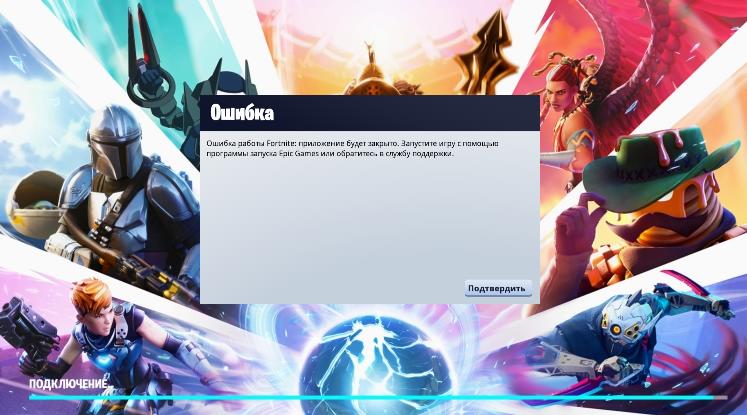
Содержание
- Запустите игру Fortnite от имени администратора
- Проверьте клиент игры Fortnite
- Установите последний патч
- Проверьте и обновите драйвер видеокарты и сетевой карты
- Удалите и переустановите Fortnite
Запустите игру Fortnite от имени администратора
Запуск игры от имени администратора может предоставить права администратора для запуска игры на вашем компьютере, и мы надеемся, что это решит проблему с загрузкой игры Fortnite.
- Откройте проводник Windows и перейдите в папку, в которую была установлена игра Fortnite.
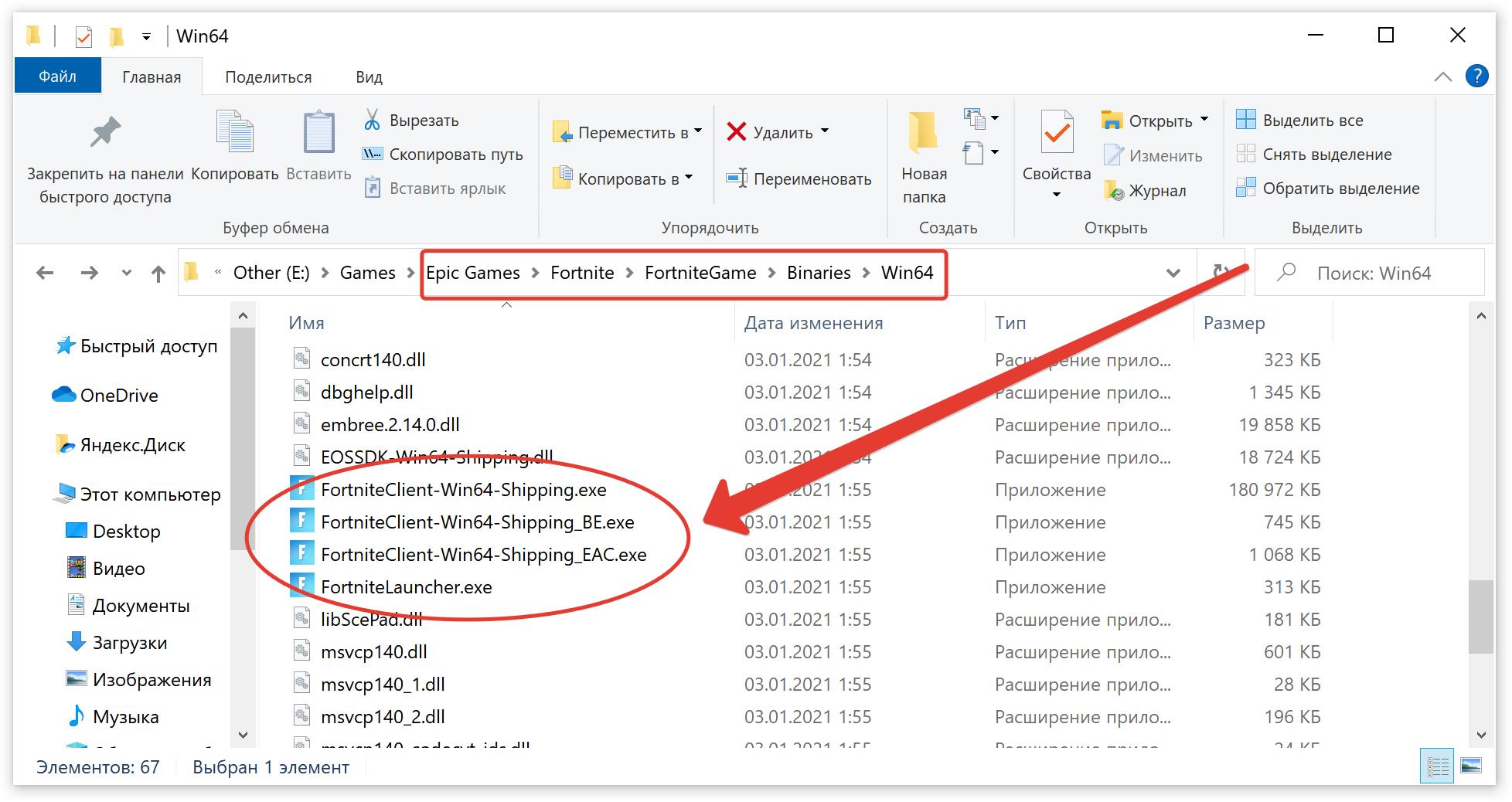
- Щелкните правой кнопкой мыши FortniteClient-Win64-Shipping, затем выберите Свойства и перейдите на вкладку Совместимость.
- Установите флажок Запускать эту программу от имени администратора и нажмите Применить.
- Щелкните правой кнопкой мыши FortniteClient-Win64-Shipping-BE, затем выберите Свойства и перейдите на вкладку Совместимость.
- Установите флажок Запускать эту программу от имени администратора и нажмите Применить.
- Щелкните правой кнопкой мыши FortniteClient-Win64-Shipping-EAC, затем выберите Свойства и щелкните вкладку Совместимость.
- Установите флажок Запускать эту программу от имени администратора и нажмите Применить.
- Щелкните правой кнопкой мыши FortniteLauncher.exe, затем выберите Свойства и перейдите на вкладку Совместимость.
- Установите флажок Запускать эту программу от имени администратора и нажмите Применить
Проверьте теперь, не возникает ли проблем с запуском Fortnite.
Проверьте клиент игры Fortnite
Иногда Fortnite не запускается на компьютере или ноутбуке из-за того, что файлы игры повреждены или во-все отсутствуют. Поэтому вам стоит провести проверку файлов игры, после её успешного окончания все файлы будут исправлены и отсутствующие восстановлены, после игра должна вновь заработать.
- Откройте программу запуска Epic Games, нажмите три полоски в левом верхнем углу.
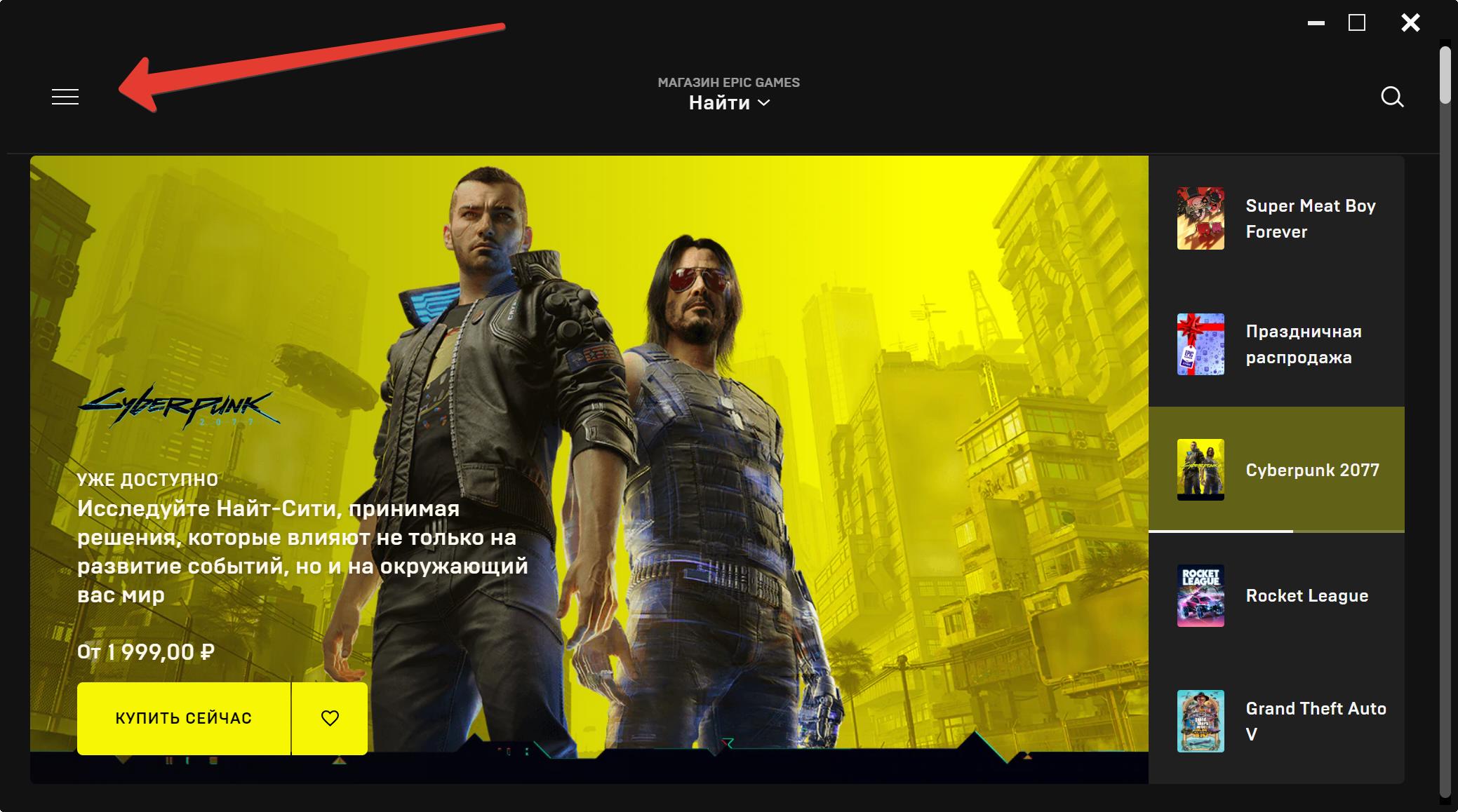
- В открывшемся меню нажмите кнопку Библиотека.
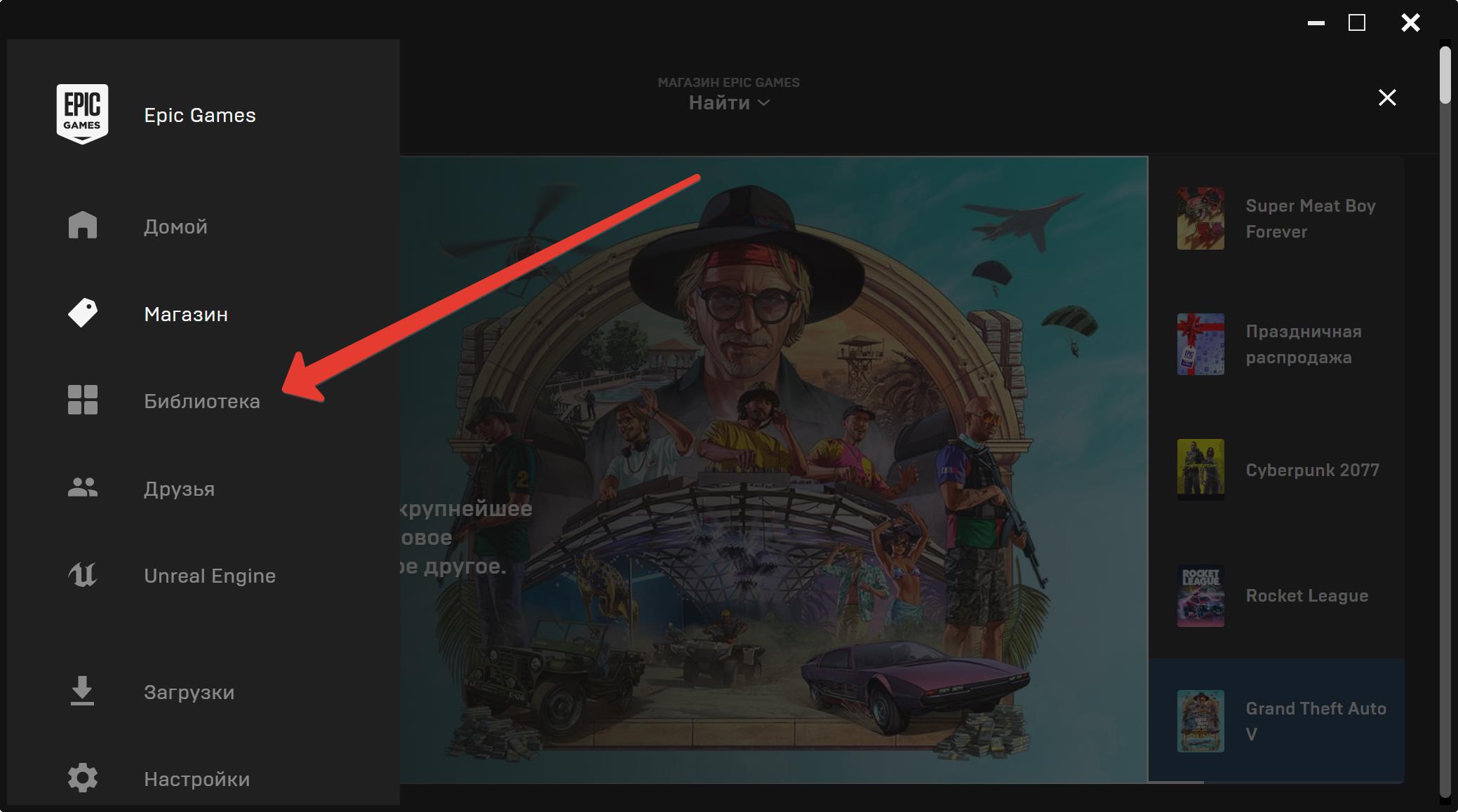
- Далее под картинкой игры нажмите три точки, как на скриншоте ниже.
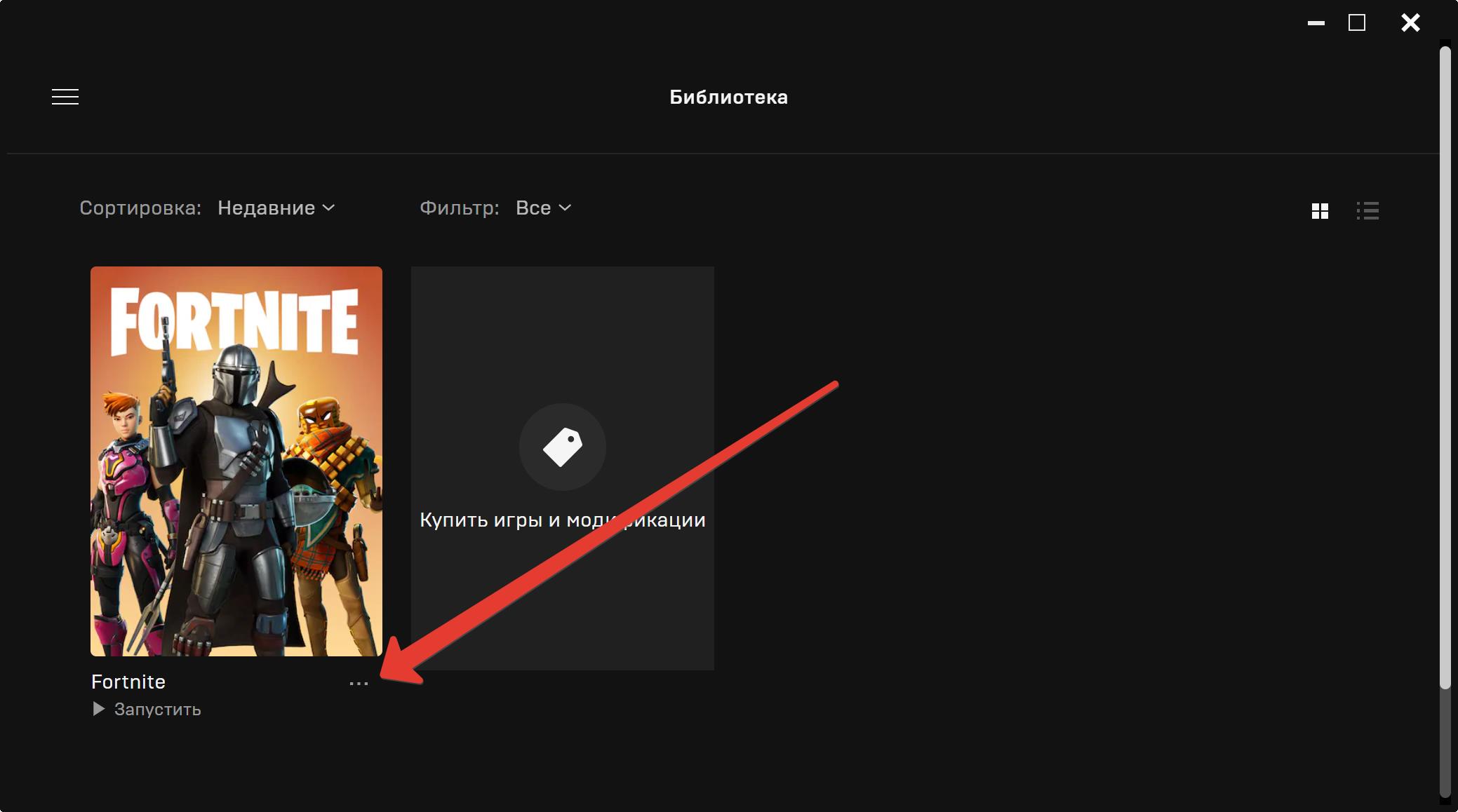
- В открывшемся меню нажмите Проверить.
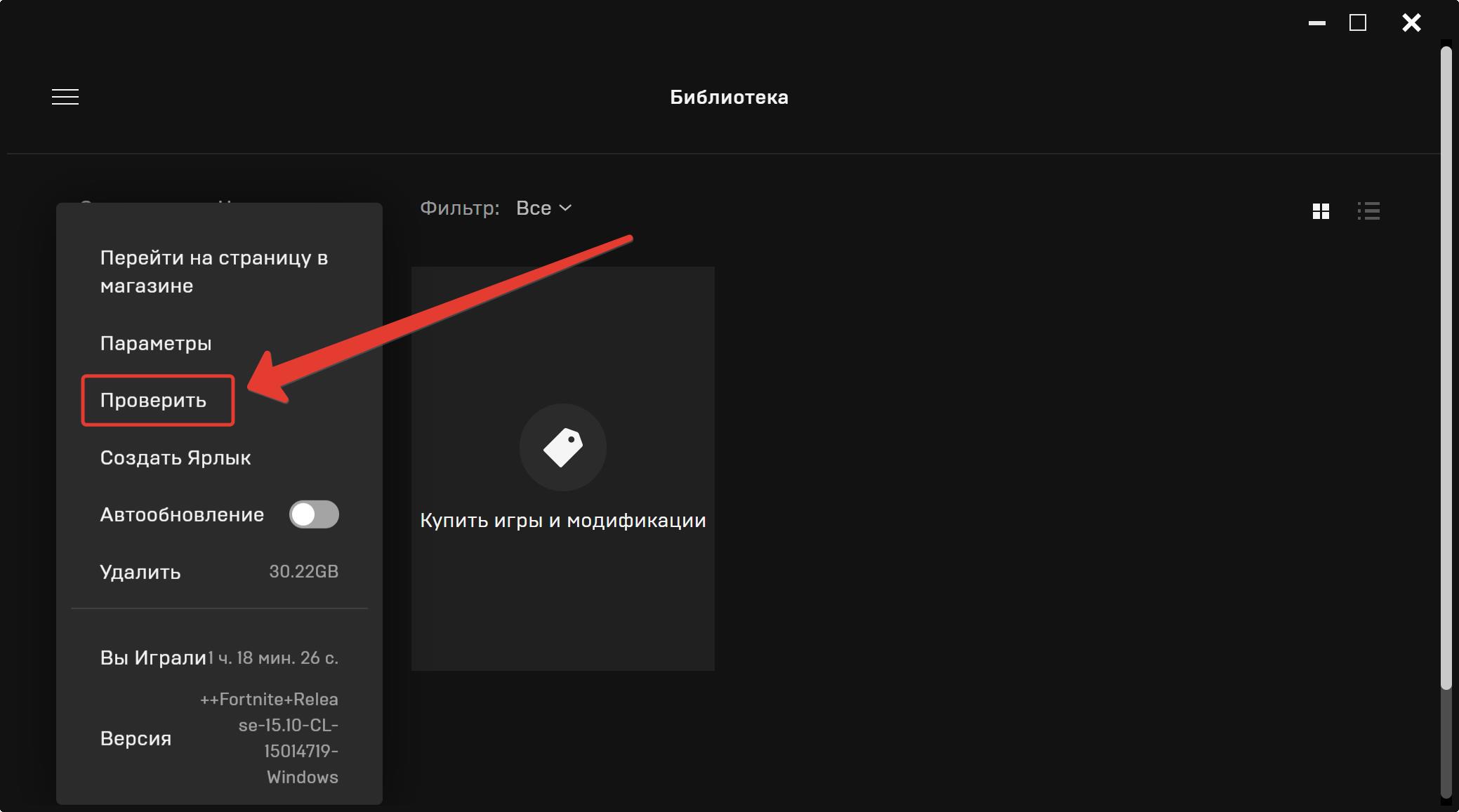
Установите последний патч
Разработчики Epic Games постоянно выпускают патчи, чтобы помочь исправить ошибки в игре и улучшить общий игровой процесс. Поэтому всегда рекомендуется устанавливать последние патчи, после установки лучше перезагрузить компьютер, а затем проверить устранена ли он проблема с запуском Fortnite.
Если все остальное не помогло, вы можете обратиться в Справочный центр Epic Games за помощью и дальнейшим устранением неполадок.
Проверьте и обновите драйвер видеокарты и сетевой карты
Отсутствующие или устаревшие драйверы на вашем компьютере могут привести к тому, что Fortnite не загрузится, особенно драйвер видеокарты и драйвер сетевого адаптера. Поэтому вам следует убедиться, что драйверы ваших сетевой карты и видеокарты обновлены.
Вы можете обновить драйверы вручную, загрузив последнюю версию драйверов обязательно с сайта производителя и установить на свой компьютер.
Удалите и переустановите Fortnite
Если описанные выше действия не помогли решить проблему, попробуйте удалить, а затем переустановить Fortnite на свой компьютер. Чтобы удалить игру, проделайте первые три шага в этой инструкции и нажмите Удалить. Перезагрузите компьютер и снова установите игру Fortnite.
Как описанные выше методы помогли вам в устранении неполадок? У вас есть какие-нибудь идеи или советы, которыми вы можете поделиться с нами? Оставьте комментарий ниже и поделитесь с нами своими мыслями.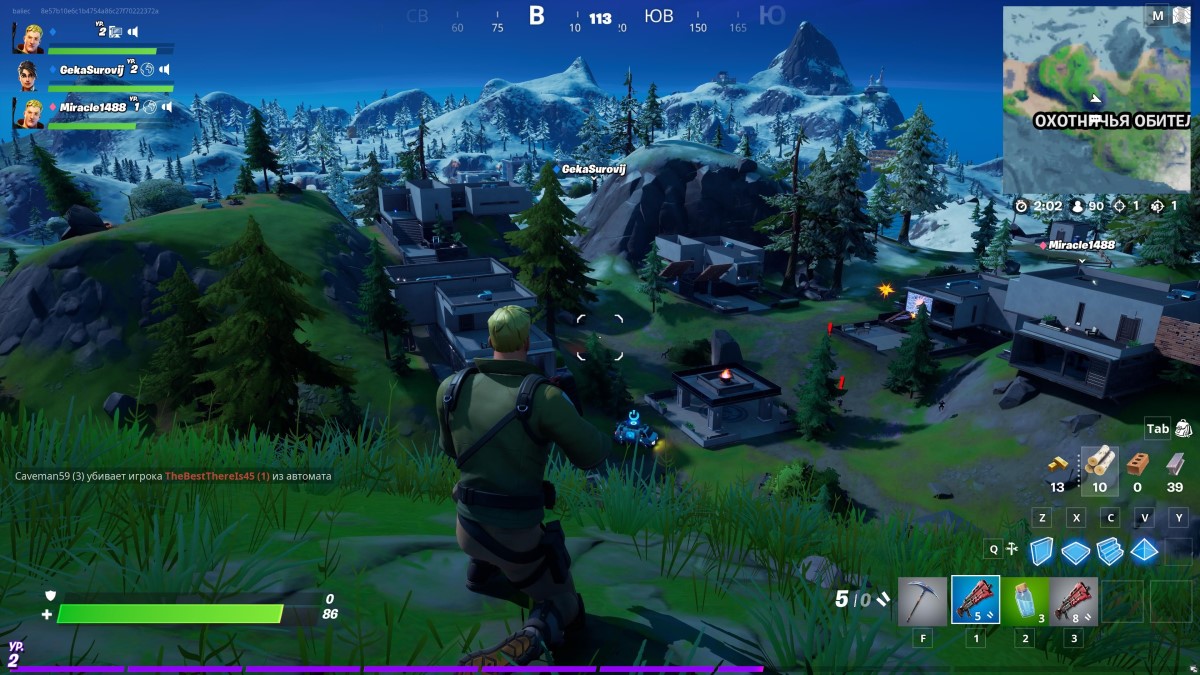
Внимание! Игра Fortnite при установке занимает достаточно много места на жестком диске (30-40 Гбайт), проблемы с запуском игры могут быть связаны с тем, что место на используемом жестком диске не хватает для установки последних обновлений игры, без которых игра может не запускаться.
Содержание
- Вот гайд по устранению ошибки Fortnite «зависает на экране загрузки».
- Как исправить ошибку зависания Fortnite при загрузке экрана
- Запускайте игру от имени администратора
- Обновить драйверы графического процессора
- Подключение к Интернету
- Проверка целостности игровых файлов
Вот гайд по устранению ошибки Fortnite «зависает на экране загрузки».
Fortnite — одна из самых известных игр жанра «королевская битва» на Epic Games и у множества игроков. находятся в сети в разных регионах. Следовательно, ошибки могут быть довольно неприятными, пока вы хотите получить немного игрового времени. В последнее время многие игроки задавались вопросом, как исправить ошибку «Зависание на экране загрузки» в Fortnite. Хотя для этого нет специального исправления, есть несколько советов по устранению неполадок, которые сработали для игроков. Поскольку вы здесь, вы также хотите исправить эту ошибку, которая сохраняется уже долгое время. Вам не придется искать дальше, так как в этом руководстве есть все, что вам нужно.
Оглавление

- Как исправить зависание Fortnite Ошибка экрана загрузки
- Запустить игру от имени администратора
- Обновить драйверы графического процессора
- Подключение к Интернету
- Проверка целостности игровых файлов
Как исправить ошибку зависания Fortnite при загрузке экрана
Может быть несколько причин появления ошибки на вашем экране, и единственное, что вы можете сделать, это попытаться исправить ее. Хотя на данный момент это может вас разочаровать, вскоре после исправления ошибки вы можете присоединиться к королевской битве. Прокрутив страницу ниже, вы сможете увидеть, как исправить ошибку «Зависание Fortnite на экране загрузки».
Запускайте игру от имени администратора
- Щелкните правой кнопкой мыши значок Epic Games в том месте, где вы его запускаете, и перейдите в «Свойства».
- Теперь перейдите на вкладку «Совместимость» и посмотрите на раздел «Настройки» ниже.
- Вы увидите рядом с полем «Запустить эту программу от имени администратора».
- Просто установите флажок и нажмите «Применить», чтобы запустить игру от имени администратора.
Обновить драйверы графического процессора
Драйверы графического процессора являются одним из основных компонентов компьютерных игр, и их необходимо постоянно обновлять. Если ваш графический процессор не обновлен, вы, скорее всего, столкнетесь с ошибкой Fortnite Stuck on Loading Screen. Чтобы исправить это, просто зайдите на веб-сайт вашего драйвера графического процессора, чтобы проверить и загрузить обновления. <сильный>Пользователи Nvidia могут нажать здесь, а пользователи AMD могут перейти по этой ссылке.
Подключение к Интернету
Сначала запустите диагностику подключения к Интернету и убедитесь, что оно работает. Пока вы это делаете, убедитесь, что нет крупных загрузок, которые потребляют пропускную способность. Затем перезапустите модем и маршрутизатор, чтобы очистить кеш и избежать его перегрева.
Проверка целостности игровых файлов
-
- Запустите клиент Epic Games, а затем перейдите в свою библиотеку.
- Найдите Fortnite и нажмите на три точки в правом нижнем углу.
- После того, как Параметры всплывают, нажмите «Подтвердить» и подождите, пока все файлы будут проверены.
- После того, как это будет сделано, перезапустите игру и посмотрите, исправлена ли ошибка Fortnite Stuck on Loading Screen.
< /ul>
Если эти параметры не сработали для вас, возможно, у вас также возникли проблемы с вашей учетной записью. Или, возможно, вам придется полностью переустановить игру. Но прежде чем вы это сделаете, мы рекомендуем вам написать в Поддержку Fortnite, и, надеюсь, проблема будет решена без всего этого.
Это все, что нужно знать о том, как это сделать. исправить ошибку Fortnite Stuck on Loading Screen. Пока вы здесь, обязательно ознакомьтесь с нашими руководствами Fortnite с Guideer.
При запуске Fortnite вы могли столкнуться с ошибкой «Easy Anti Cheat is not installed». Сообщение ошибки в переводе на русский означает следующее: программа EasyAntiCheat не установлена. EasyAntiCheat – это античитерский сервис, использующиеся во многих мультиплеерных играх, в список которых также входит и Fortnite.
Причина ошибки «Easy Anti Cheat is not installed» – у вас не установлена программа EasyAntiCheat для запускаемой вами игры, а в нашем случае – Fortnite. Все, что вам нужно сделать – это провести установку античитерской программы для Fortnite.

Как правило, при запуске Fortnite игроку задается вопрос, хочет ли тот установить EasyAntiCheat или нет. Некоторые игроки, желающие поскорее начать играть, игнорируют данный вопрос, что впоследствии приводит к появлению ошибки «Easy Anti Cheat is not installed». Впрочем, некоторые игроки утверждают, что им сообщение об установке EasyAntiCheat и вовсе не выводилось.
Так или иначе для решения проблемы вам нужно просто установить EasyAntiCheat – сделайте следующее:
- пройдите в директорию Epic GamesFortniteFortniteGameBinariesWin64;
- откройте папку под названием EasyAntiCheat;
- запустите исполнительный файл EasyAntiCheat_Setup.exe, нажав на него дважды левой кнопкой мыши;
- выберите в ниспадающем меню пункт «Fortnite» и нажмите на кнопку «Установить»;
Как только EasyAntiCheat будет установлен, ошибка «Easy Anti Cheat is not installed» определенно исчезнет.
Fortnite не устанавливается и не качается, игра скачивается до 100% после чего начинает загрузку заново
Пытаюсь но не могу установить игру с официального веб сайта https://www.epicgames.com/fortnite/ru/buy-now/battle-royale но после того как игра почти скачалась, закачка начинается опять, и так постоянно, пытался перезагружать загрузчик но к сожалению это ничем не помогло.
25101 просмотров
больше 5 лет назад
 Fortnite
Fortnite
4 ответа

![]()
К сожалению решения нет, но все когда-то происходит в первый раз, так что не важно что вы первый задали нам такое обращение, главное найти решение, так как игра новая и очень популярная.
Попробуйте для начала сделать так. Перезагрузите ваш компьютер, и после того как появится загрузка Биоса, и до логотипа Виндоус, нажмите F8 после чего выберите Запустить Windows в безопасном режиме с загрузкой сетевых драйверов, далее как обычно авторизуйтесь на своего пользователя, и попробуйте в такой среде закачать игру Фортнайт.
Желаю вам удачи, и главное добавьте наш сайт в закладки, чтобы отписать прошла ли успешна операция или нет, да и вообще чтобы всегда иметь возможность задать у нас вопросы, так как портал очень полезный а так же информативный.
Ответ дан
больше 5 лет назад

![]()
У меня на проверке зависает ьестт я ставлю на ночь инет вылетал я перезагружал комп 2 раза
Может файлы повредились когда перезагржал типо тово помогите пожалуйста
Ответ дан
больше 2 лет назад

Ответ от незарегистрированного пользователя
![]()
У меня такая же проблема но нечего не помогает
Ответ дан
больше 5 лет назад

![]()
Скорее всего тут проблема либо в программном обеспечении, либо в сетевой конфигурации.
Чтобы проверить первое, отключите антивирус, брандмауэр, и другие программы которые могут блокировать синхронизацию данных, к таким относится даже Торрент клиент. А если не хотите тратить время, то запустите Windows в безопасном режиме с загрузкой сетевых драйверов, в такой среде точно не будет запущено лишнего мусора.
Нужно так же удостоверится что проблем в сети нет. Отключите ваш роутер на 5-10 минут и подключите обратно. Не забудьте удостоверится что айпи адрес сменился. Если у вас статичный айпи, позвоните оператору и скажите чтобы он сбросил вам кэш и сменил айпи адрес, после этого игра точно должна не прерываться во время скачивания.
Ответ дан
больше 5 лет назад

Введите ваш ответ
Символов нужно 2
Содержание
- Решение проблем в Fortnite
- Не скачивается или долгое скачивание
- Не устанавливается, прекращена установка
- Не запускается, ошибка при запуске: решение
- «Вылетает» в случайный момент
- «Застывает»: решение
- Не работает управление, не видит мышь, клавиатуру или геймпад
- Выдает ошибку об отсутствии DLL-файла
Во всех играх есть технические недостатки. Не является исключением и Фортнайт: неизвестные ошибки при регистрации, «вылеты» и «лаги», низкое количество кадров в секунду. Часто трудности возникают еще до начала игры, когда Fortnite не скачивается и не загружается. Однако большинство проблем просты в решении.
.jpg)
Решение проблем в Fortnite
Фортнайт активно поддерживают авторы, по игре часто выпускают патчи.
Сейчас вышло уже 10 сезонов и столько же обновлений к каждому.
Но есть несколько ошибок, которые приобрели массовый характер.
Не скачивается или долгое скачивание
Самая очевидная причина, почему не скачивается Фортнайт, — потеря доступа к интернету. Нужно отключить роутер на 5-10 минут, после чего снова включить. После этого должен измениться IP-адрес. Если «айпишник» статический, необходимо позвонить провайдеру, попросить сбросить кеш и IP-адрес.
Проблема может быть в программном обеспечении. Перед началом закачки стоит отключить брандмауэр, антивирус и другие приложения, которые могут блокировать синхронизацию данных. Вместо этого можно просто запустить Windows в безопасном режиме с сетевыми драйверами.
Не устанавливается, прекращена установка
Часто банальная перезагрузка компьютера решает проблему.

Если это не помогло, следует сделать следующее:
- Уточнить разрядность системы. Fortnite устанавливается только на 64-битную Windows. Если система 32-битная, то в процессе инсталляции появится ошибка.
- Удостовериться, что свободного места достаточно (нужно минимум 12 Гб). Если эта проблема исключена, следует выполнить диагностику. В Windows есть встроенные инструменты для оценки состояния жесткого диска, но лучше использовать специальные программы.
- Проверить соответствие требованиям. Установка может «вылетать», если ПК не отвечает характеристикам: процессор Intel Core™ i3 (2.4 GHz) или аналогичный, видеокарта Intel HD 4000, 4 Гб RAM.
- Перезапустить или удалить и повторно загрузить Epic Games.
- Обновить драйверы. Нужно скачать последние версии DirectX и Visual C++.
- Сменить папку для хранения кеша Epic Games. Это можно сделать, кликнув по значку шестеренки в лаунчере.
- Подождать. Возможно, источник проблемы находится на стороне серверов игры. Перезагрузка или обновление могут привести к тому, что установить Fortnite будет невозможно. Информация о состоянии серверов размещена на официальном сайте Epic Games.
Не запускается, ошибка при запуске: решение
Самые частые проблемы, которые становятся причиной «вылетов» при запуске, — повреждение игровых файлов, отсутствие администраторских прав или действие антивирусного ПО.

Возможные решения:
- Проверить целостность файлов. Это можно сделать в клиенте Epic Games.
- Переустановить игру. Если лаунчер найдет отсутствующие файлы, то останется только дождаться их загрузки. В противном случае придется полностью удалить игру и скачать заново.
- Запустить Epic Games от имени администратора. Можно также войти в папку с игрой и выставить исполнительному файлу запуск от имени администратора.
- Отключить антивирусное ПО.
Мешать могут неактуальные драйверы, отсутствие нужных библиотек, нестабильное сетевое подключение.
«Вылетает» в случайный момент
«Вылеты» Фортнайта бывают обусловлены ошибками внутри игры или сторонними проблемами.
Возможные решения:
- Запуск от имени администратора.
- Отключение утилиты MSI AfterBurner.
- Деактивация антивируса или Windows Defender или включение exe-файла (application) в перечень исключений для этих программ. «Защитник Windows» может убирать файлы из игры (удалять или перемещать в карантин). Чтобы ошибка исчезла, эти файлы нужно загрузить заново.
Если ничего не помогает, а «вылеты» случаются в произвольный момент, лучше дождаться нового патча. Так, например, проблема ESP-RPA исчезает после очередного обновления. Но если игрок знает, когда происходит сбой, можно продолжить играть, избегая таких кризисных ситуаций.
«Застывает»: решение
Fortnite «лагает», «тормозит» на слабых компьютерах. Если ПК соответствует системным требованиям, то можно попробовать ускорить его работу и повысить производительность. Нужно очистить систему (с помощью CCleaner), обновить драйверы (Driver Updater, DriverPack), установить оптимизатор (Advanced System Optimizer) и включить игровой режим.
Не работает управление, не видит мышь, клавиатуру или геймпад
Ошибки в игре маловероятны, так что проблема, скорее всего, в оборудовании. Работоспособность устройств ввода можно проверить, подключив их к другому устройству. Если все работает, нужно вручную установить драйверы для каждой единицы оборудования на своем ПК.
Выдает ошибку об отсутствии DLL-файла
При загрузке Фортнайт посылает запрос к DLL-файлам. Если их нет, то игра выдает ошибку или просто черный экран. Коды могут различаться, но в любом будет аббревиатура DLL. Чтобы решить проблему, следует восстановить DLL-библиотеку. Удобнее сделать это в автоматическом режиме — через программу DLL-fixer или аналогичную.
Не все решается с помощью DLL-fixer. Если в описании проблемы игра пишет d3dx, d3dcompiler, xinput, x3daudio, dxgi, то поможет все исправить веб-установщик библиотек DirectX. Ошибки VCRUNTIME140.dll, MSVCR120.dll и runtime-x32.dll лечатся установкой Microsoft Visual C++.
- Что делать если лагает Фортнайт
- Системные требования Фортнайт на ПК
- Фортнайт аутентификация
- Как понизить пинг в Фортнайт на ПК
- Что делать если Фортнайт не запускается
- Fortnite поддержка
- Статистика Fortnite
- Код автора в Фортнайт
- Как играть в Фортнайт на телефоне
- Ящики Тени в Фортнайт